Samsung LS27A750DS/ZA, LS23A750DS/ZA User Manual
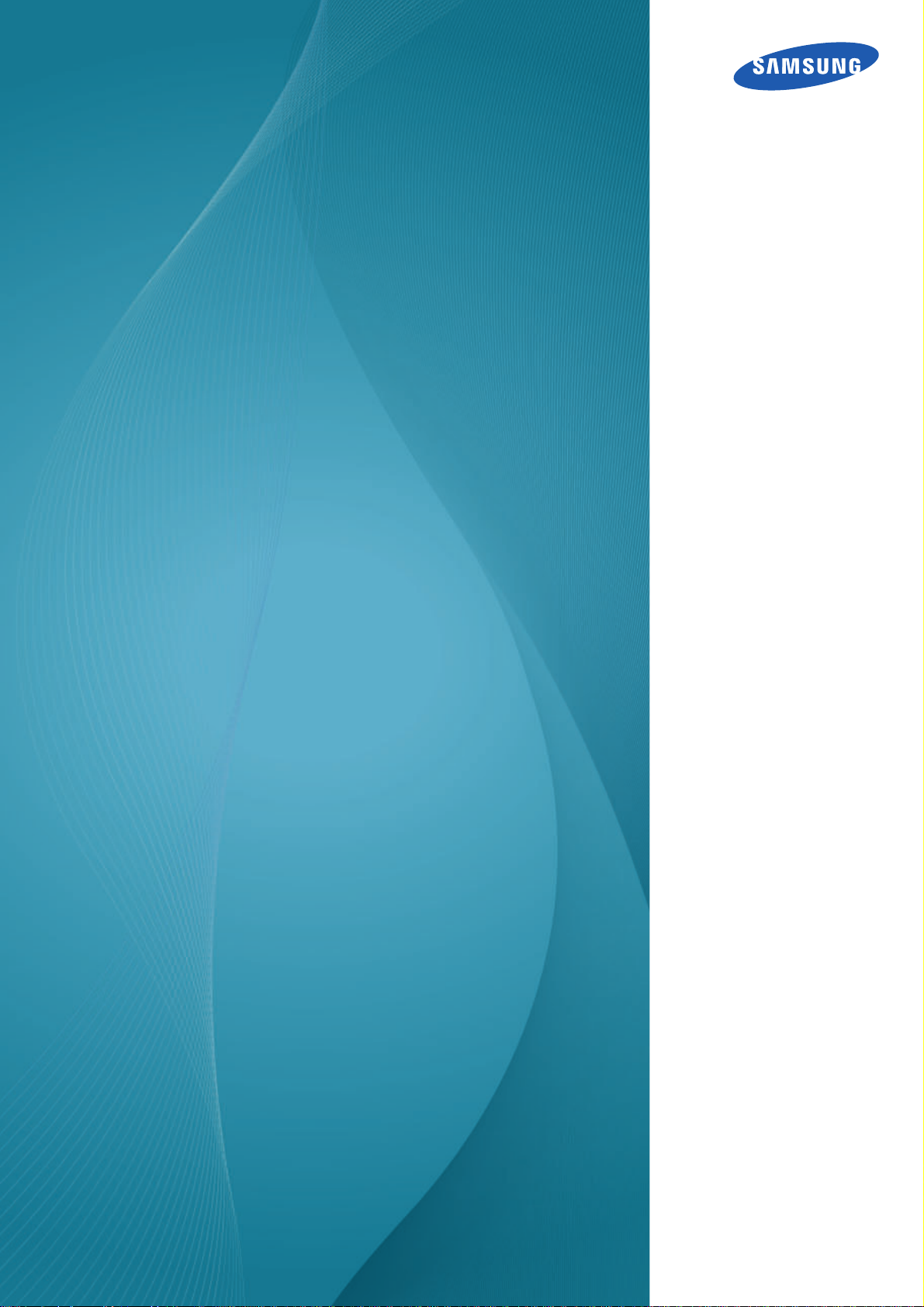
Manual del
usuario
SyncMaster
S23A750D / S27A750D
El color y el aspecto pueden variar según el producto;
las especificaciones están sujetas a cambios sin previo
aviso para mejorar el rendimiento del producto.
Antes de usar el equipo lea este manual para evitar fallas
y guarde para futuras referencias.
BN46-00036A-05
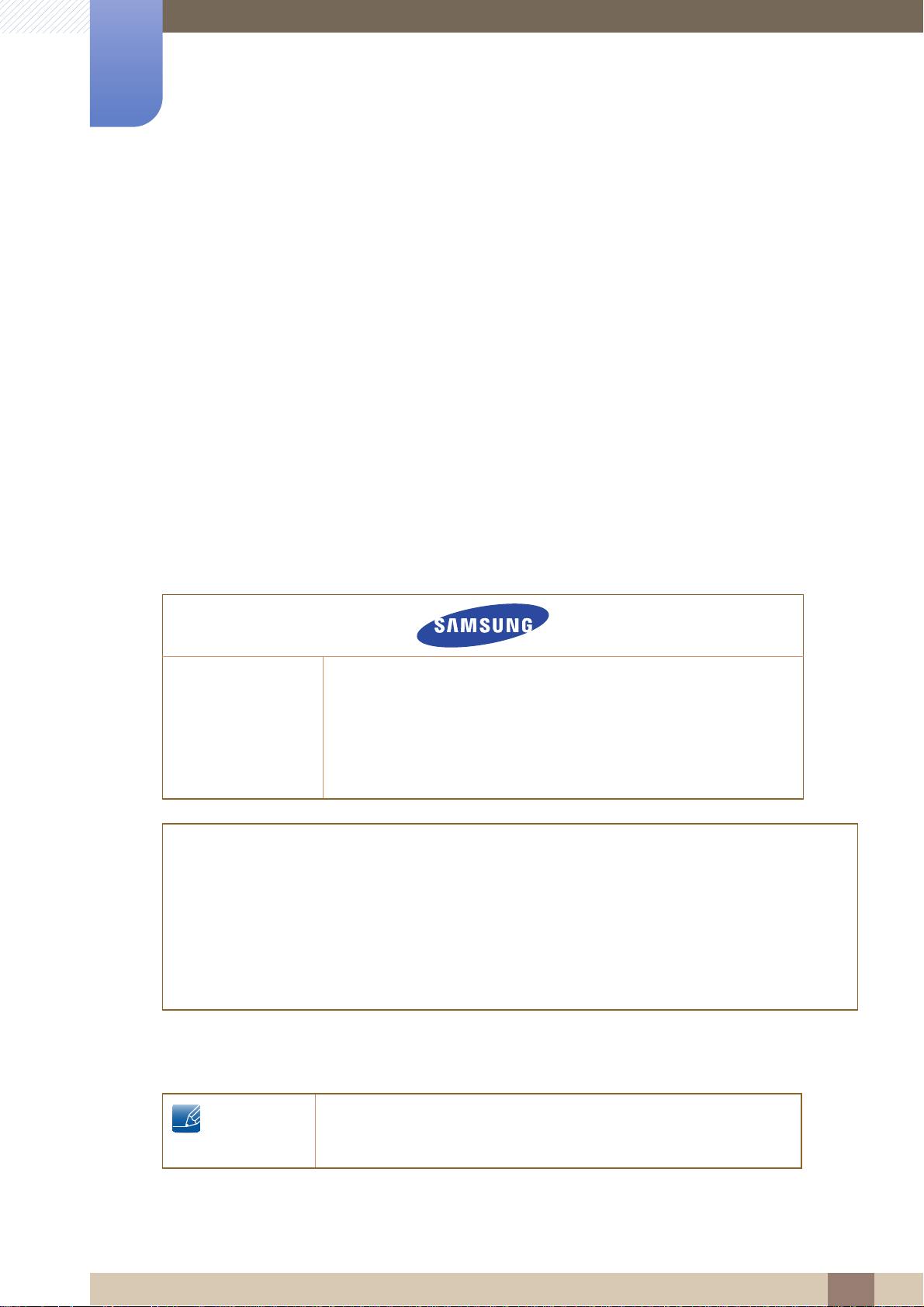
©
Copyright
El contenido de este manual está sujeto a cambios sin previo aviso a fin de mejorar su calidad.
Samsung Electronics es el propietario del copyright de este manual.
El uso o la reproducción de este manual parcial o totalmente sin la autorización de Samsung Electronics
están prohibidos.
Los logotipos de SAMSUNG y SyncMaster son marcas comerciales registradas de Samsung
Electronics.
Antes de usar el producto
2011 Samsung Electronics
Microsoft y Windows son marcas comerciales registradas de Microsoft Corporation.
VESA, DPM y DDC son marcas comerciales registradas de Video Electronics Standards Association.
AV. PRESIDENTE MASARIK #111 INT701
IMPORTADO
POR:
z Se puede cobrar una tarifa administrativa si:
(a) el usuario solicita un técnico y el producto no tiene ningún defecto
(es decir, si el usuario no se ha leído este manual del producto).
(b) el usuario lleva el producto a reparar a un centro de servicio y el producto no tiene ningún
defecto (es decir, si el usuario no se ha leído este manual del producto).
z Antes de realizar cualquier trabajo o efectuar la visita al usuario se le comunicará a éste el monto
de la tarifa administrativa.
COL. CHAPULTEPEC MORALES C.P.11570
DELEGACION MIGUEL HIDALGO MEXICO. DISTRITO
FEDERAL
Tel: 01-55-5747-5100 / 01-800-726-7864
Iconos utilizados en este manual
Las imágenes siguientes tienen fines de referencia únicamente. Las
situaciones reales pueden diferir de lo que se muestra en estas
imágenes.
Antes de usar el producto
2
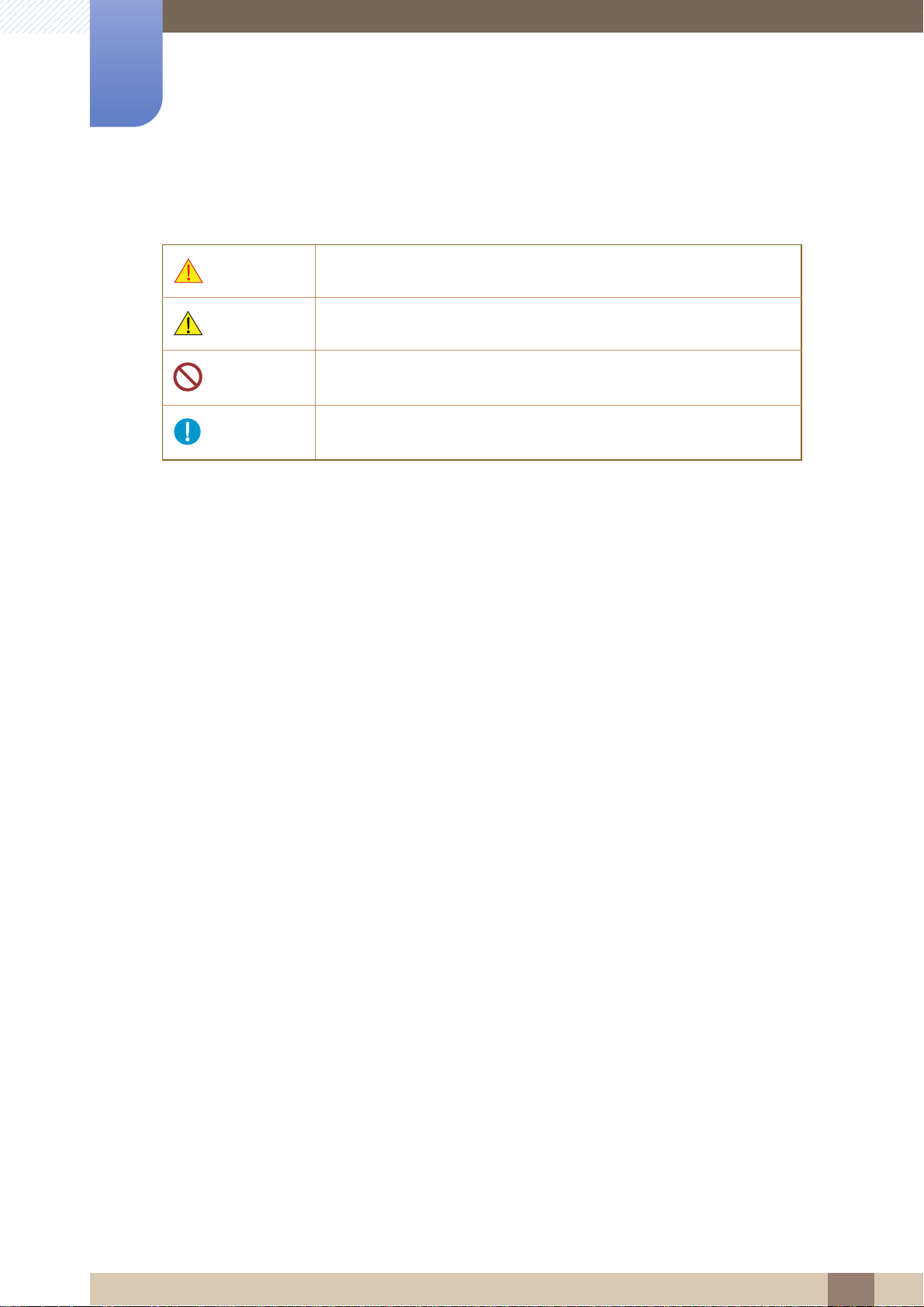
Antes de usar el producto
Símbolos de precauciones de seguridad
Advertencia
Precaución
En caso de no respetar las instrucciones, podrían producirse daños
personales graves o fatales.
En caso de no respetar las instrucciones, podrían producirse daños
personales o materiales.
Las actividades marcadas con este símbolo están prohibidas.
Las instrucciones marcadas con este símbolo deben respetarse.
Antes de usar el producto
3
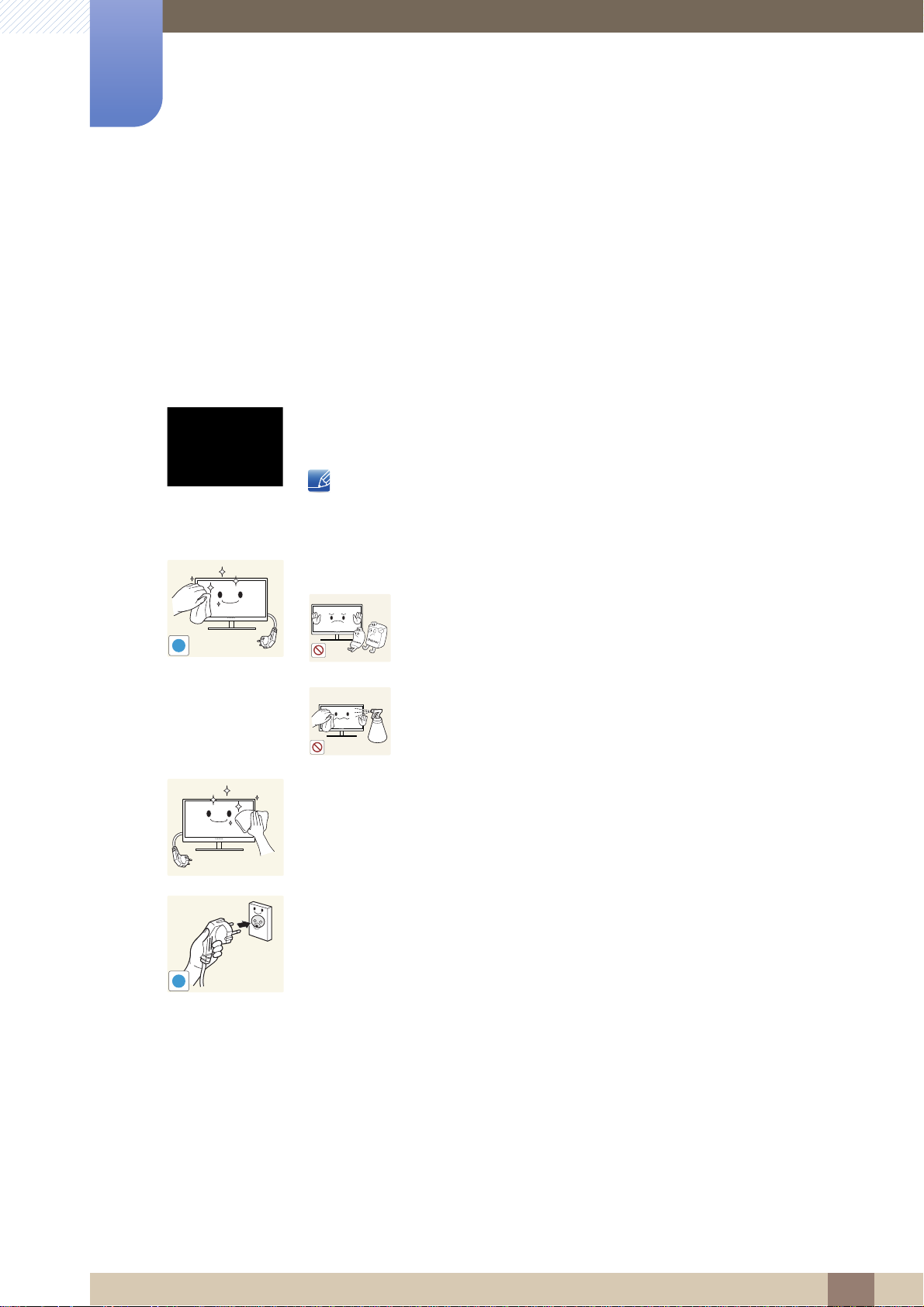
Limpieza
!
!
Limpieza
Tenga cuidado al limpiar el producto, ya que el panel y la parte exterior de las pantallas LCD avanzadas
se arañan con facilidad.
Ponga en práctica los pasos siguientes durante la limpieza.
Antes de usar el producto
1. Apague el monitor y el ordenador.
2. Desconecte el cable de alimentación del monitor.
Sujete el cable de alimentación por el enchufe y no toque el cable con las
manos húmedas. De lo contrario, podría producirse una descarga
eléctrica.
3. Limpie el monitor con un paño limpio, suave y seco.
z No utilice limpiadores que contengan alcohol,
disolventes ni agentes tensioactivos en el monitor.
z No rocíe agua ni detergente directamente sobre el
producto.
4. Moje un paño suave y seco con agua y escúrralo bien para limpiar el
exterior del monitor.
5. Conecte el cable de alimentación al producto tras limpiarlo.
6. Encienda el monitor y el ordenador.
Antes de usar el producto
4
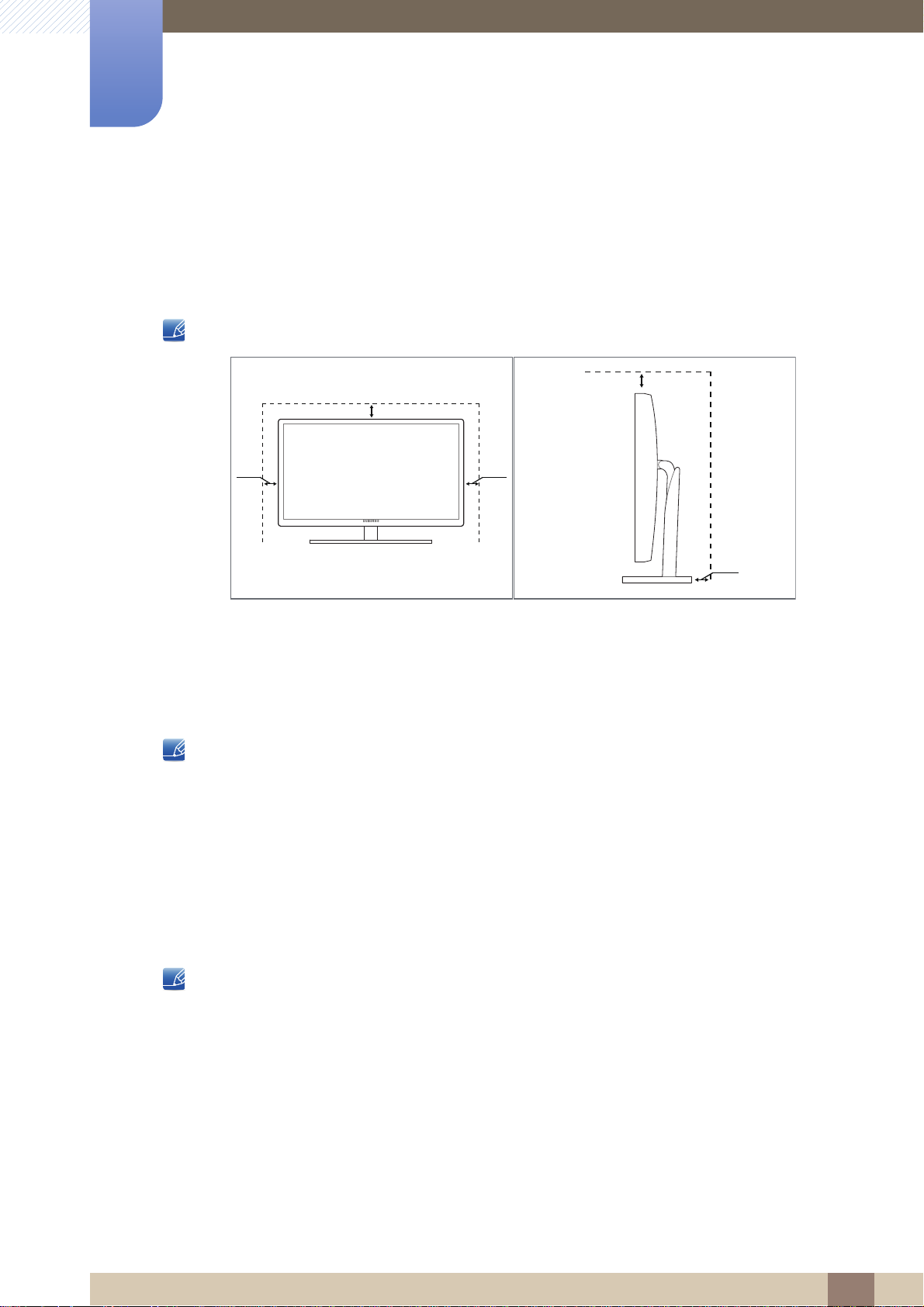
Antes de usar el producto
10 cm
10 cm 10 cm
10
cm
10
cm
Seguridad en el espacio de instalación
z Deje un espacio adecuado para la ventilación alrededor del producto. Un incremento de la
temperatura interior puede provocar un incendio y dañar el producto. Cuando instale el producto,
deje el espacio que se muestra a continuación como mínimo.
El aspecto puede variar según el producto.
Precauciones de almacenamiento
Los modelos muy brillantes pueden desarrollar manchas blancas sobre la superficie si se utiliza un
humidificador de ondas ultrasónicas cerca.
Asegúrese de ponerse en contacto con el Centro de servicio al cliente de Samsung (página 83) si
necesita limpiar el interior del monitor. (Se le cobrará una tarifa por este servicio.)
Precauciones de seguridad
Electricidad y seguridad
Las imágenes siguientes tienen fines de referencia únicamente. Las situaciones reales pueden diferir de
lo que se muestra en estas imágenes.
Antes de usar el producto
5
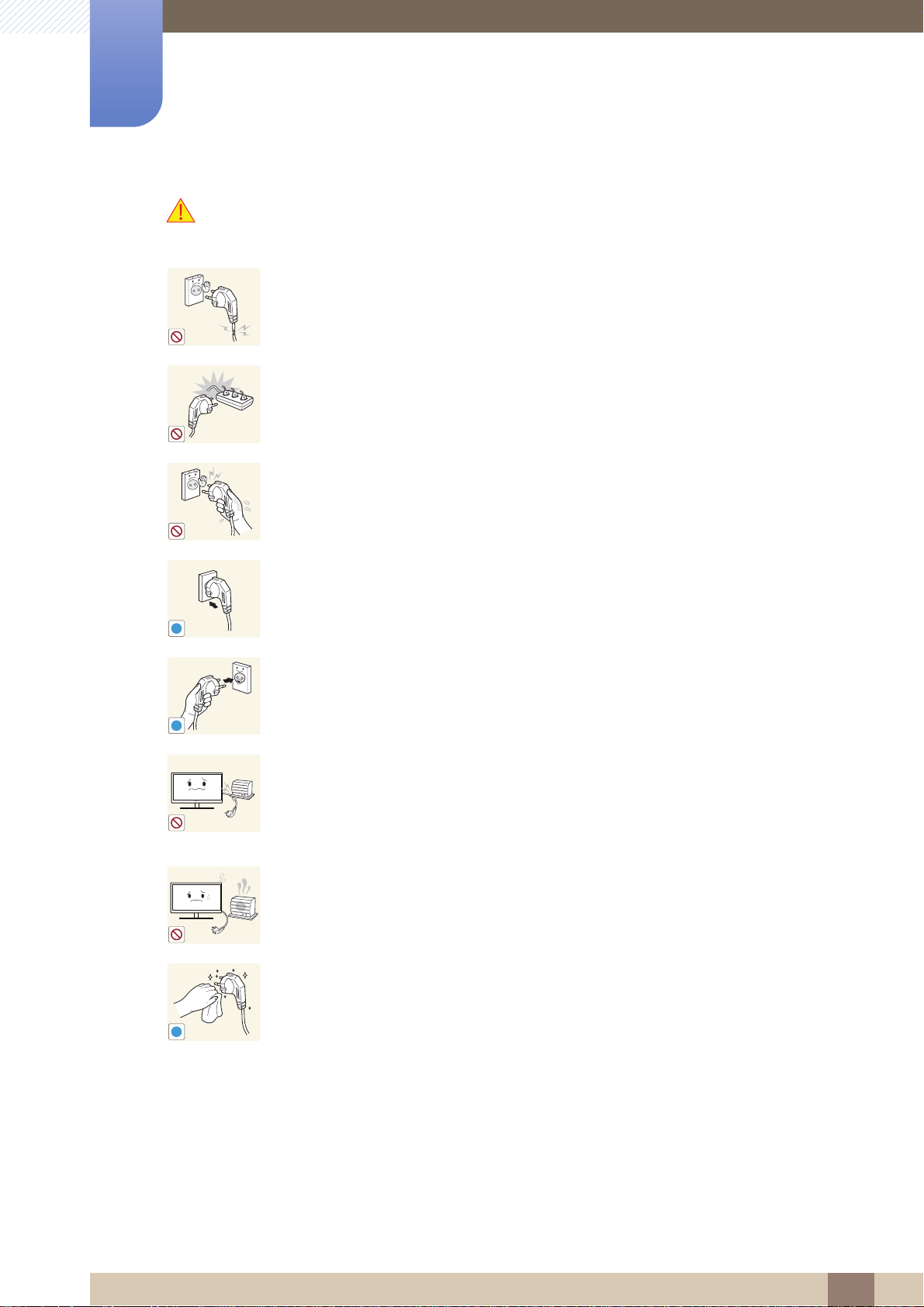
Antes de usar el producto
!
!
!
Advertencia
No utilice un cable de alimentación o un enchufe que estén dañados, como
tampoco una toma de corriente suelta.
z Podrían producirse una descarga eléctrica o fuego.
No enchufe muchos productos a la misma toma de corriente.
z De lo contrario, la toma podría sobrecalentarse y provocar un incendio.
No toque el enchufe con las manos mojadas.
z De lo contrario, podría producirse una descarga eléctrica.
Inserte el enchufe hasta el fondo para que no quede suelto.
z Una conexión inestable podría desencadenar un incendio.
Conecte el enchufe a una toma de corriente conectada a tierra (sólo dispositivos
aislados de tipo 1).
z Podrían producirse una descarga eléctrica o daños personales.
No doble el cable de alimentación ni tire con fuerza de él. No aplaste el cable de
alimentación con un objeto pesado.
z Un cable de alimentación dañado podría provocar una descarga eléctrica o
fuego.
No coloque el cable de alimentación ni el producto cerca de fuentes de calor.
z Podrían producirse una descarga eléctrica o fuego.
Elimine las sustancias extrañas, como el polvo, de las patillas del enchufe y de la
toma de corriente mediante un paño seco.
z De lo contrario, se podría producir fuego.
Antes de usar el producto
6
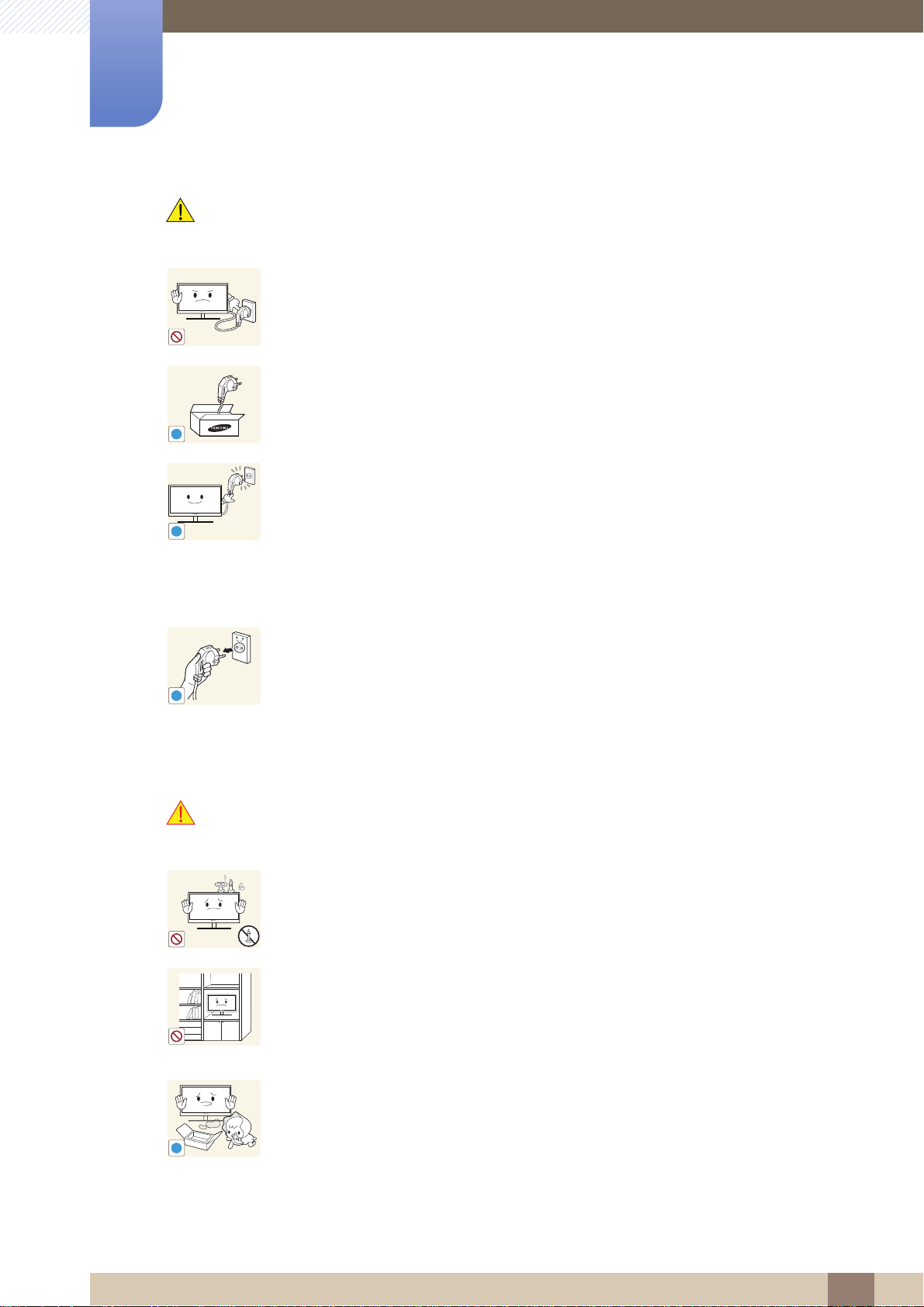
Antes de usar el producto
!
!
!
!
Precaución
No desenchufe el cable de alimentación mientras el producto se esté utilizando.
z Una descarga eléctrica podría dañar el producto.
No utilice el cable de alimentación para productos distintos de los autorizados y
suministrados por Samsung.
z Podrían producirse una descarga eléctrica o fuego.
Mantenga la toma de corriente a la que esté enchufado el cable de alimentación
libre de obstáculos.
Instalación
Advertencia
z Si se produce cualquier problema en el producto, desenchufe el cable de
alimentación a fin de cortar la alimentación del producto completamente.
No es posible cortar la corriente que llega al producto completamente
mediante el botón de encendido.
Cuando desconecte el cable de alimentación de la toma de la pared, sosténgalo
por el enchufe.
z Podrían producirse una descarga eléctrica o fuego.
No coloque velas, repelentes para insectos ni cigarrillos sobre el producto. No
instale el producto cerca de fuentes de calor.
z De lo contrario, se podría producir fuego.
Evite instalar el producto en un espacio estrecho con ventilación deficiente, como
una estantería o un armario de pared.
z De lo contrario, podría producirse fuego debido al aumento de la
temperatura interna.
Mantenga la bolsa de plástico de embalaje del producto en un lugar fuera del
alcance de los niños.
z Los niños podrían ahogarse.
Antes de usar el producto
7
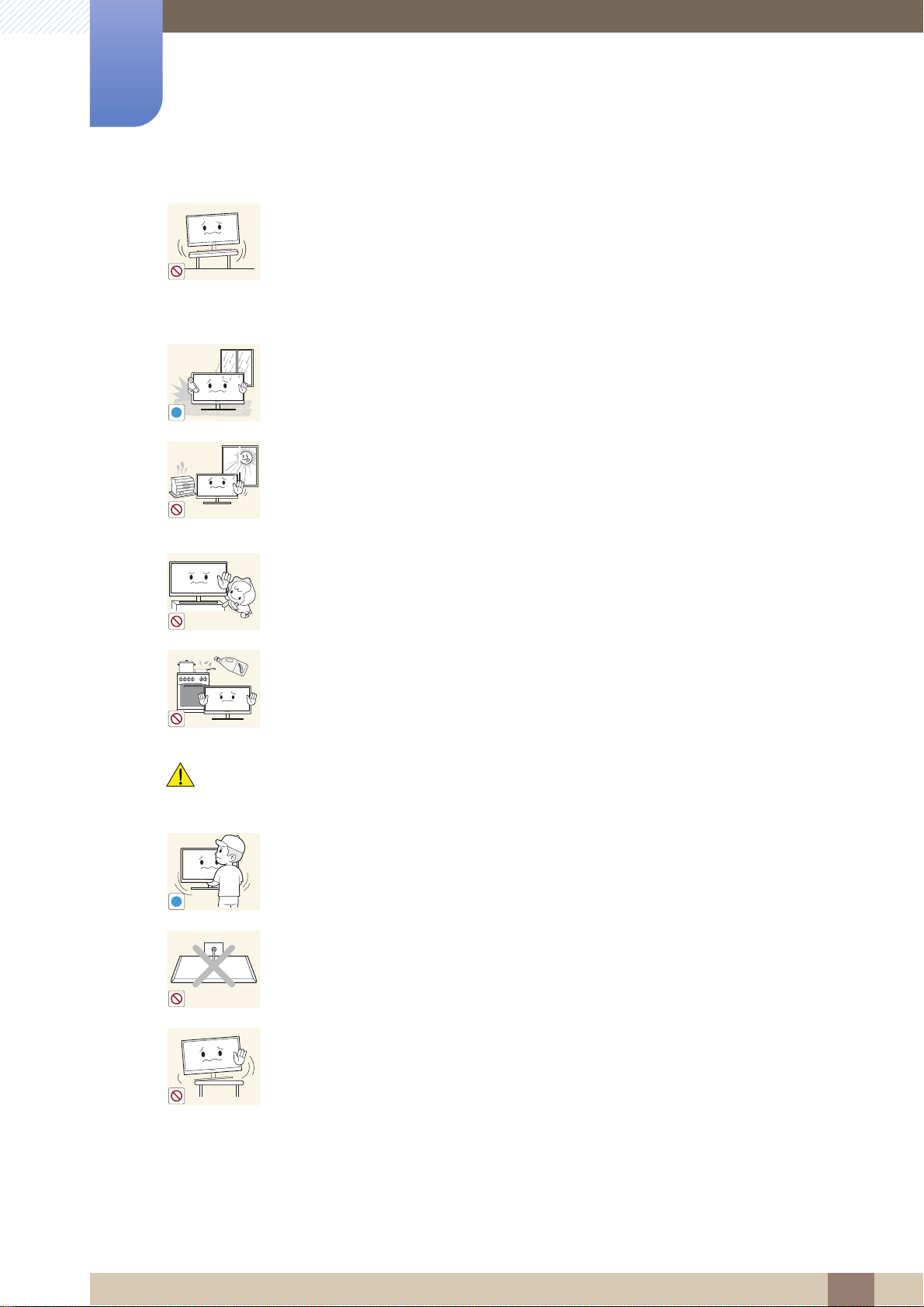
Antes de usar el producto
!
!
No instale el producto en una superficie inestable o que vibre (una estantería
poco firme, una superficie inclinada, etc.).
z El producto podría caerse y romperse o provocar daños personales.
z La utilización del producto en un área con mucha vibración puede dañar el
producto o provocar un incendio.
No instale el producto en un vehículo ni en un lugar expuesto al polvo, la
humedad (goteras, por ejemplo), aceite o humo.
z Podrían producirse una descarga eléctrica o fuego.
No exponga el producto a la luz directa del sol, al calor ni a objetos calientes
como una estufa.
z De lo contrario, podría reducirse la vida útil del producto o producirse un
incendio.
No instale el producto al alcance de los niños pequeños.
z El producto podría caerse y provocar daños personales a los niños.
Los aceites aptos para consumo humano, como por ejemplo el de semilla de
soja, pueden dañar o deformar el producto. No instale el producto en una cocina
ni cerca una encimera de cocina.
Precaución
Tenga cuidado de no dejar caer el producto al moverlo.
z De lo contrario, podrían producirse daños en el producto o daños
No apoye el producto sobre su parte delantera.
z La pantalla podría dañarse.
personales.
Cuando instale el producto en un receptáculo o una repisa, asegúrese de que el
borde inferior de la parte delantera del producto no sobresalga.
z El producto podría caerse y romperse o provocar daños personales.
z Instale el producto únicamente en receptáculos o repisas con el tamaño
adecuado.
Antes de usar el producto
8
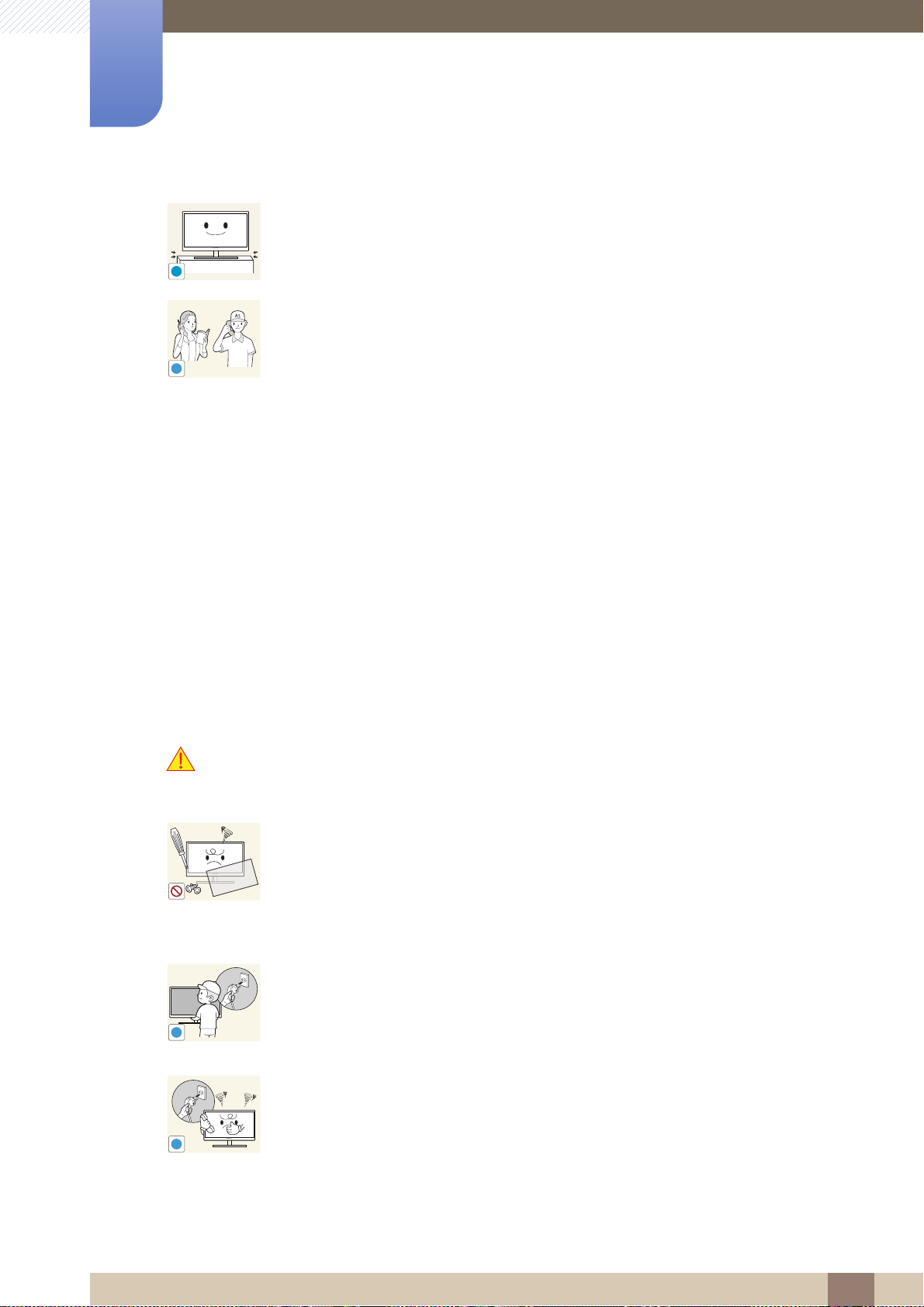
Antes de usar el producto
!
SAMSUNG
!
!
!
Tenga cuidado al soltar el producto.
z El producto podría caerse y romperse o provocar daños personales.
La instalación del producto en un lugar inusual (un lugar expuesto a muchas
partículas pequeñas, sustancias químicas o temperaturas extremas, o bien en un
aeropuerto o una estación de tren donde el producto deba funcionar
ininterrumpidamente durante un periodo largo de tiempo) podría afectar
seriamente a su rendimiento.
z Asegúrese de consultar con el Centro de servicio al cliente de Samsung
(página 83) antes de la instalación del producto en un lugar con estas
características.
Funcionamiento
IMPORTANTE:
PARA PREVENIR CUALQUIER MAL FUNCIONAMIENTO Y EVITAR DANOS, LEA
DETALLADAMENTE ESTE MANUAL DE INSTRUCCIONES ANTES DE CONECTAR Y OPERAR
EL AP ARATO, CONSERVE EL MANUAL PARA FUTURAS REFERENCIAS, GRACIAS. POR
FAVOR LEA ESTE MANUAL ANTES DE OPERAR EL AP ARATO Y GUARDEL O PARA
REFERENCIAS FUTURAS.
Advertencia
Existe alta tensión dentro del producto. No intente desmontar, reparar ni
modificar el producto por su cuenta.
z Podrían producirse una descarga eléctrica o fuego.
z Póngase en contacto con el Centro de servicio al cliente de Samsung
(página 83) para las reparaciones.
Antes de mover el producto, desconecte el interruptor de alimentación, el cable
de alimentación y cualquier otro cable conectado.
z De lo contrario, podría dañarse el cable de alimentación y producirse una
descarga eléctrica o fuego.
Si el producto genera un ruido extraño, olor a quemado o humo, retire de
inmediato el cable de alimentación y póngase en contacto con el Centro de
servicio al cliente de Samsung (página 83).
z Podrían producirse una descarga eléctrica o fuego.
Antes de usar el producto
9
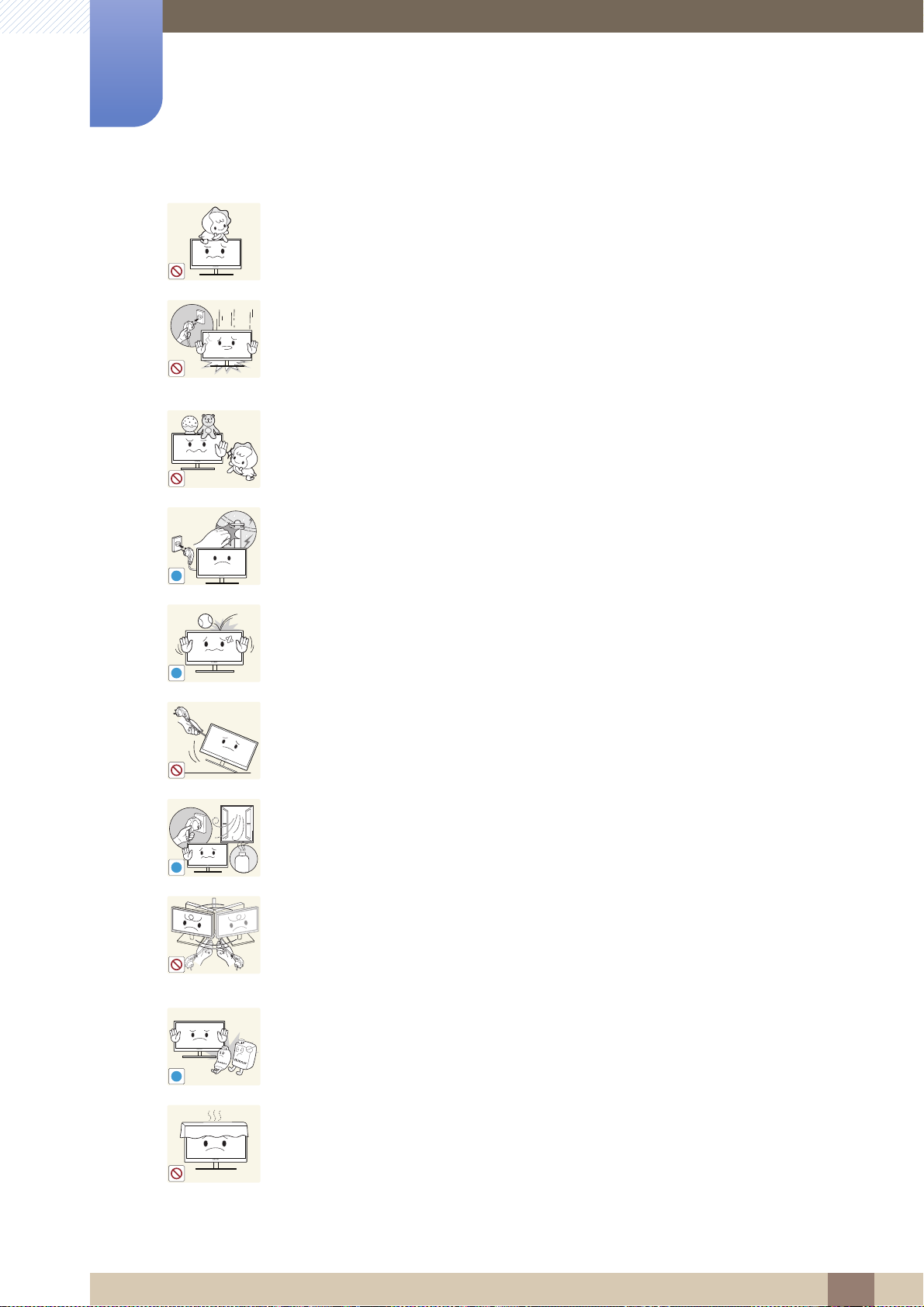
Antes de usar el producto
!
!
!
GAS
!
No permita que los niños se cuelguen del producto o se suban encima de él.
z El producto podría caerse y los niños podrían resultar lastimados o
gravemente heridos.
Si el producto se cae o se daña su parte externa, apáguelo, desenchufe el cable
de alimentación y póngase en contacto con el Centro de servicio al cliente de
Samsung (página 83).
z De lo contrario, podrían producirse una descarga eléctrica o fuego.
No coloque objetos pesados, juguetes ni dulces sobre el producto.
z El producto o los objetos pesados podrían caerse si los niños intentan
alcanzar los juguetes o los dulces, lo que podría provocar heridas graves.
Durante una tormenta con aparato eléctrico, apague el producto y desenchufe el
cable de alimentación.
z Podrían producirse una descarga eléctrica o fuego.
No deje caer objetos sobre el producto ni lo golpee.
z Podrían producirse una descarga eléctrica o fuego.
No tire del cable de alimentación ni de ningún otro cable para mover el producto.
z De lo contrario, podría dañarse el cable de alimentación y podrían producirse
daños en el producto, una descarga eléctrica o fuego.
Si detecta un escape de gas, no toque el producto ni el enchufe. Asimismo,
ventile el área de inmediato.
z Las chispas podrían causar una explosión o un incendio.
No levante ni mueva el producto mediante el cable de alimentación ni ningún otro
cable.
z De lo contrario, podría dañarse el cable de alimentación y podrían producirse
daños en el producto, una descarga eléctrica o fuego.
No utilice ni mantenga aerosoles u otras sustancias inflamables cerca del
producto.
z Podrían producirse una explosión o fuego.
Asegúrese de que las ranuras de ventilación no estén tapadas por manteles o
cortinas.
z De lo contrario, podría producirse fuego debido al aumento de la
temperatura interna.
Antes de usar el producto
10
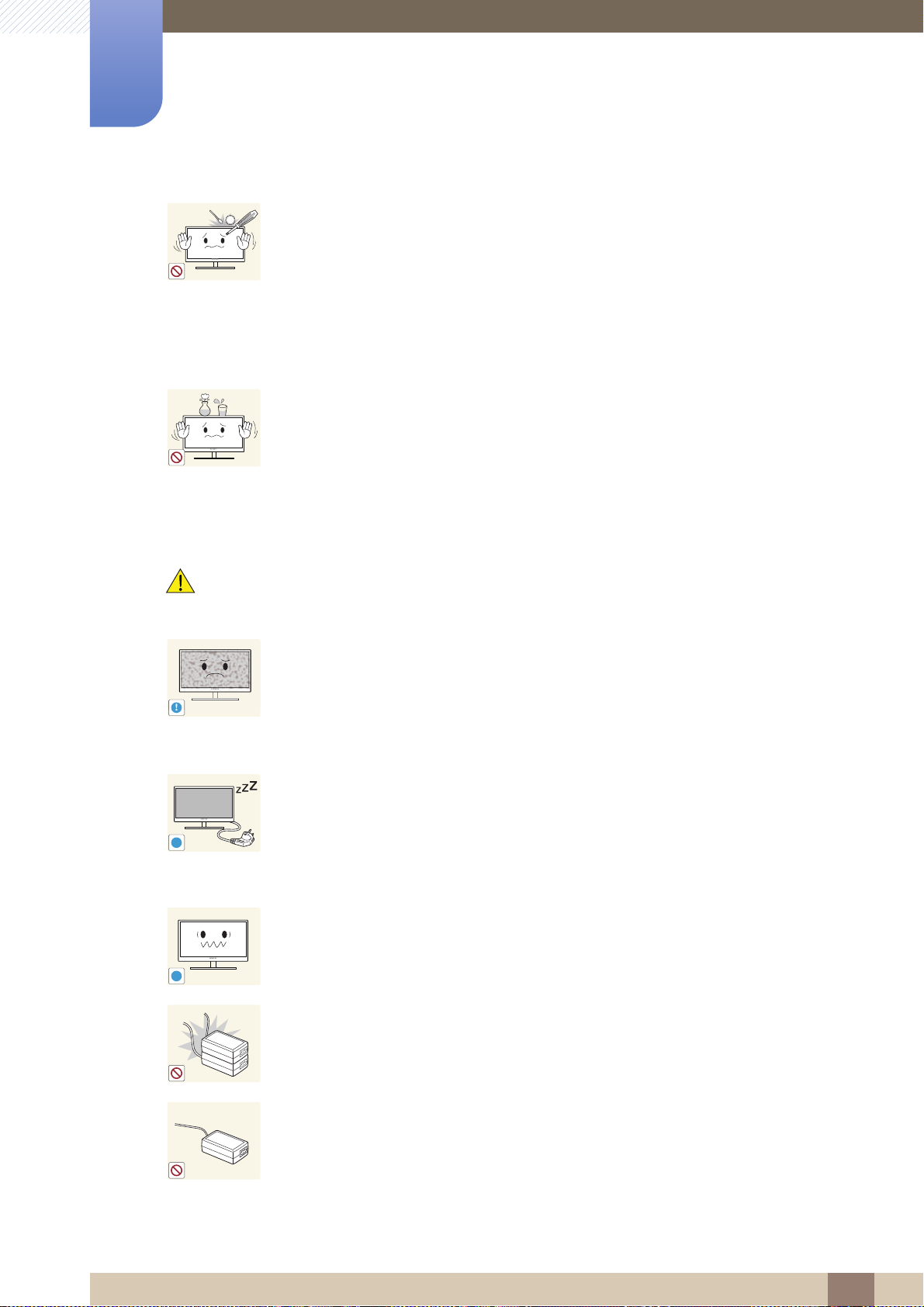
Antes de usar el producto
100
!
-_-
!
!
No inserte objetos metálicos (palillos, monedas, horquillas, etc.) ni objetos
inflamables (papel, cerillas, etc.) en las ranuras de ventilación ni los puertos del
producto.
z Si entra agua o cualquier sustancia extraña en el producto, asegúrese de
apagar el producto, retire el cable de alimentación y póngase en contacto
con el Centro de servicio al cliente de Samsung (página 83).
z Podrían producirse daños en el producto, una descarga eléctrica o fuego.
No coloque objetos que contengan líquidos (jarrones, macetas, botellas, etc.) ni
objetos metálicos sobre el producto.
z Si entra agua o cualquier sustancia extraña en el producto, asegúrese de
apagar el producto, retire el cable de alimentación y póngase en contacto
con el Centro de servicio al cliente de Samsung (página 83).
z Podrían producirse daños en el producto, una descarga eléctrica o fuego.
Precaución
Si deja la pantalla fija con una imagen estática durante un periodo prolongado,
puede producirse desgaste con persistencia de imágenes o píxeles defectuosos.
z Si no va a utilizar el producto durante un periodo prolongado de tiempo,
Desconecte el cable de alimentación de la toma de la pared si no va a utilizar el
producto durante un periodo prolongado de tiempo (si se va de vacaciones, por
ejemplo).
z De lo contrario, podría producirse fuego debido al polvo acumulado, el
Utilice el producto con la resolución y la frecuencia recomendadas.
z De lo contrario, su vista podría dañarse.
active el modo de ahorro de energía o un protector de pantalla con
imágenes en movimiento.
sobrecalentamiento, una descarga eléctrica o una fuga eléctrica.
No coloque varios adaptadores de CC juntos.
z De lo contrario, se podría producir fuego.
Retire la bolsa de plástico del adaptador de CC antes de utilizarlo.
z De lo contrario, se podría producir fuego.
Antes de usar el producto
11
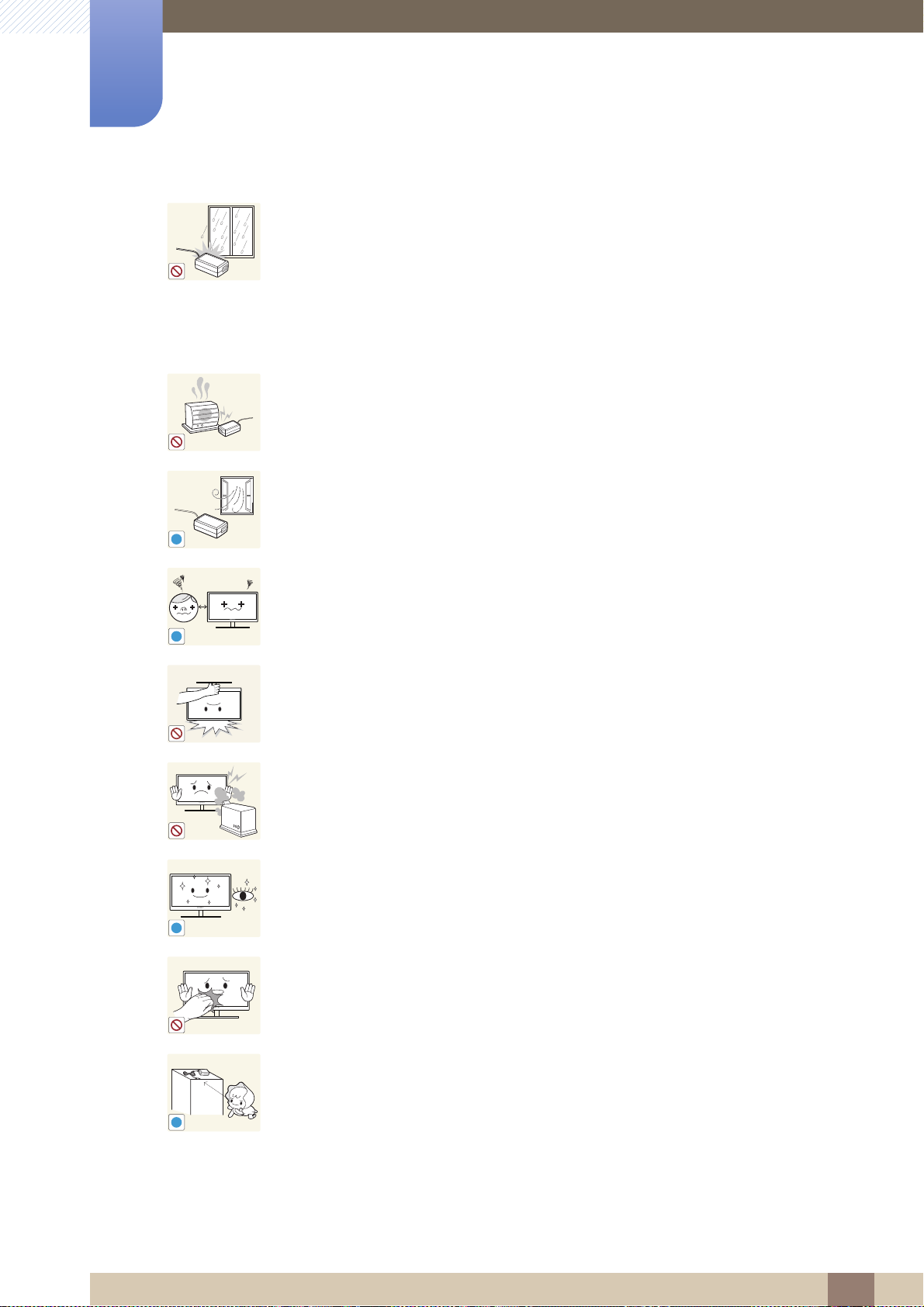
Antes de usar el producto
!
!
!
!
No permita que entre agua en el dispositivo de alimentación de CC ni que se
moje.
z Podrían producirse una descarga eléctrica o fuego.
z Evite el uso del producto en el exterior cuando pueda verse expuesto a lluvia
o nieve.
z Tenga cuidado de no mojar el adaptador de CC al fregar el suelo.
No coloque el adaptador de CC cerca de aparatos de calefacción.
z De lo contrario, se podría producir fuego.
Mantenga el adaptador de CC en un área bien ventilada.
Mirar fijamente la pantalla desde muy cerca durante mucho tiempo puede dañar
la vista.
No sujete el monitor boca abajo ni lo agarre por el soporte para moverlo.
z El producto podría caerse y romperse o provocar daños personales.
No utilice humidificadores ni estufas cerca del producto.
z Podrían producirse una descarga eléctrica o fuego.
Descanse los ojos durante más de 5 minutos por cada hora de uso del producto.
z Esto permitirá descansar la vista.
No toque la pantalla cuando el producto haya estado encendido durante un
periodo largo de tiempo, ya que estará caliente.
Guarde los pequeños accesorios utilizados con el producto fuera del alcance de
los niños.
Antes de usar el producto
12
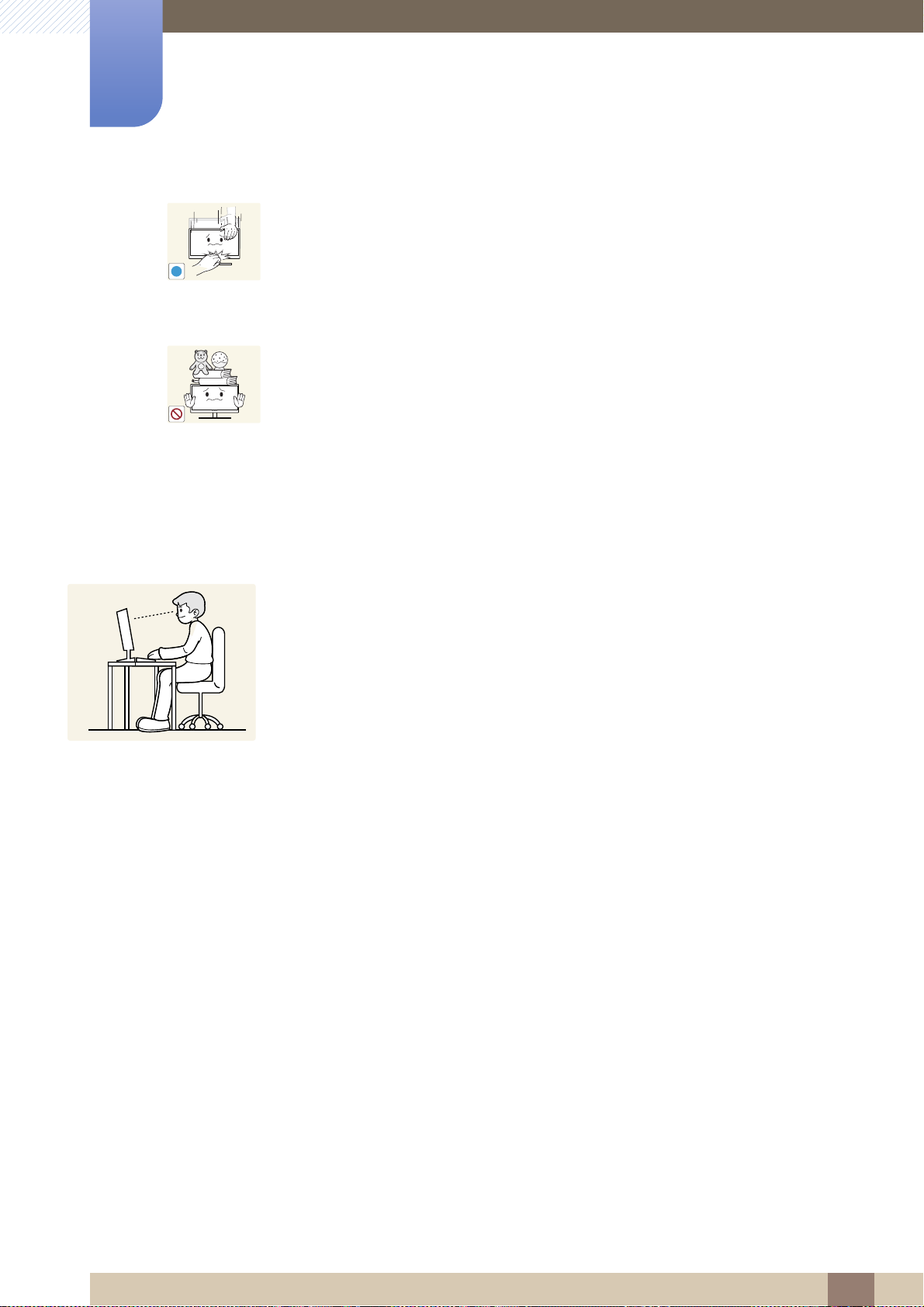
Antes de usar el producto
!
50 cm
Tenga cuidado al ajustar el ángulo del producto o la altura del soporte.
z De lo contrario, los dedos o las manos de los niños podrían quedar
atrapados y resultar heridos.
z Una inclinación excesiva del producto podría hacer que se cayera, lo que
podría causar daños personales.
No coloque objetos pesados sobre el producto.
z Podrían producirse daños en el producto o daños personales.
Postura correcta para utilizar el producto
Utilice el producto con la postura correcta, tal y como se muestra a continuación:
z Ponga la espalda recta.
z Deje una distancia de 45 - 50 cm entre sus ojos y la pantalla, y mire ligeramente
hacia abajo a la pantalla.
Mantenga los ojos directamente delante de la pantalla.
z Ajuste el ángulo para que la luz no se refleje en la pantalla.
z Mantenga los antebrazos perpendiculares a la parte superior de los brazos y al
mismo nivel que el dorso de las manos.
z Mantenga los codos con el ángulo adecuado.
z Ajuste la altura del producto para poder mantener las rodillas dobladas a 90 grados
o más, los talones apoyados en el suelo y los brazos más bajos que el corazón.
Antes de usar el producto
13

Índice
ANTES DE USAR EL
PRODUCTO
PREPARATIVOS 19 Comprobación del contenido
2 Copyright
2 Iconos utilizados en este manual
3 Símbolos de precauciones de seguridad
4 Limpieza
4Limpieza
5 Seguridad en el espacio de instalación
5 Precauciones de almacenamiento
5 Precauciones de seguridad
5 Electricidad y seguridad
7 Instalación
9 Funcionamiento
13 Postura correcta para utilizar el producto
19 Extracción del embalaje
20 Comprobación de los componentes
21 Piezas
21 Botones delanteros
24 Parte posterior
25 Sujeción de los cables conectados
25 Bloqueo Kensington
26 Ajuste de la inclinación del producto
3D 27 3D
27 Modo 3D
28 Cambio I/D
29
30 Formatos compatibles HDMI estándar
30 Resolución admitida para la entrada PC
30 Reproducción de juegos 3D en un PC
31 Precauciones cuando se ven vídeos 3D
3D → 2D
(a través del puerto HDMI)
Índice
14
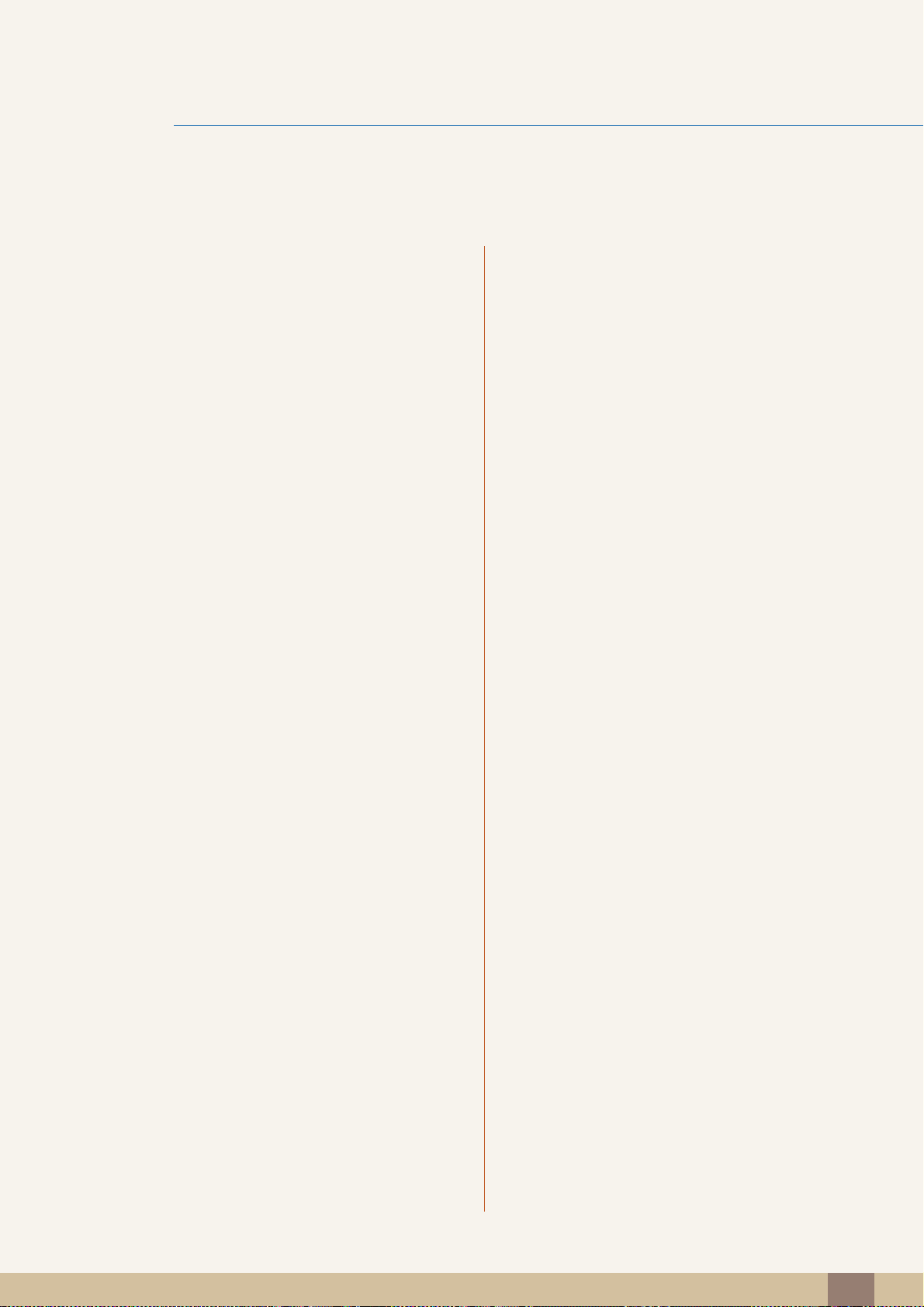
Índice
CONEXIÓN Y USO DE UN
DISPOSITIVO FUENTE
CONFIGURACIÓN DE
PANTALLA
33 Antes de la conexión
33 Puntos de control previos a la conexión
33 Conexión de la alimentación
34 Conexión y utilización de un PC
34 Conexión a un PC
35 Instalación de controladores
36 Establecimiento de la resolución óptima
36 Cambio de la resolución mediante un PC
38 Conexión a un dispositivo de vídeo
38 Conexión mediante un cable HDMI
38 Conexión de auriculares
39 MAGIC
39 SAMSUNG MAGIC Angle
41 SAMSUNG MAGIC Angle
42 Configuración de SAMSUNG MAGIC Color
CONFIGURACIÓN DEL
MATIZ
43 Brillo
43 Configuración de Brillo
43 Contraste
43 Configuración de Contraste
44 Nitidez
44 Configuración de Nitidez
45 Tiempo respuesta
45 Configuración de Tiempo respuesta
45 N.neg HDMI
47 Rojo
47 Configuración de Rojo
47 Verde
47 Configuración de Verde
Índice
15
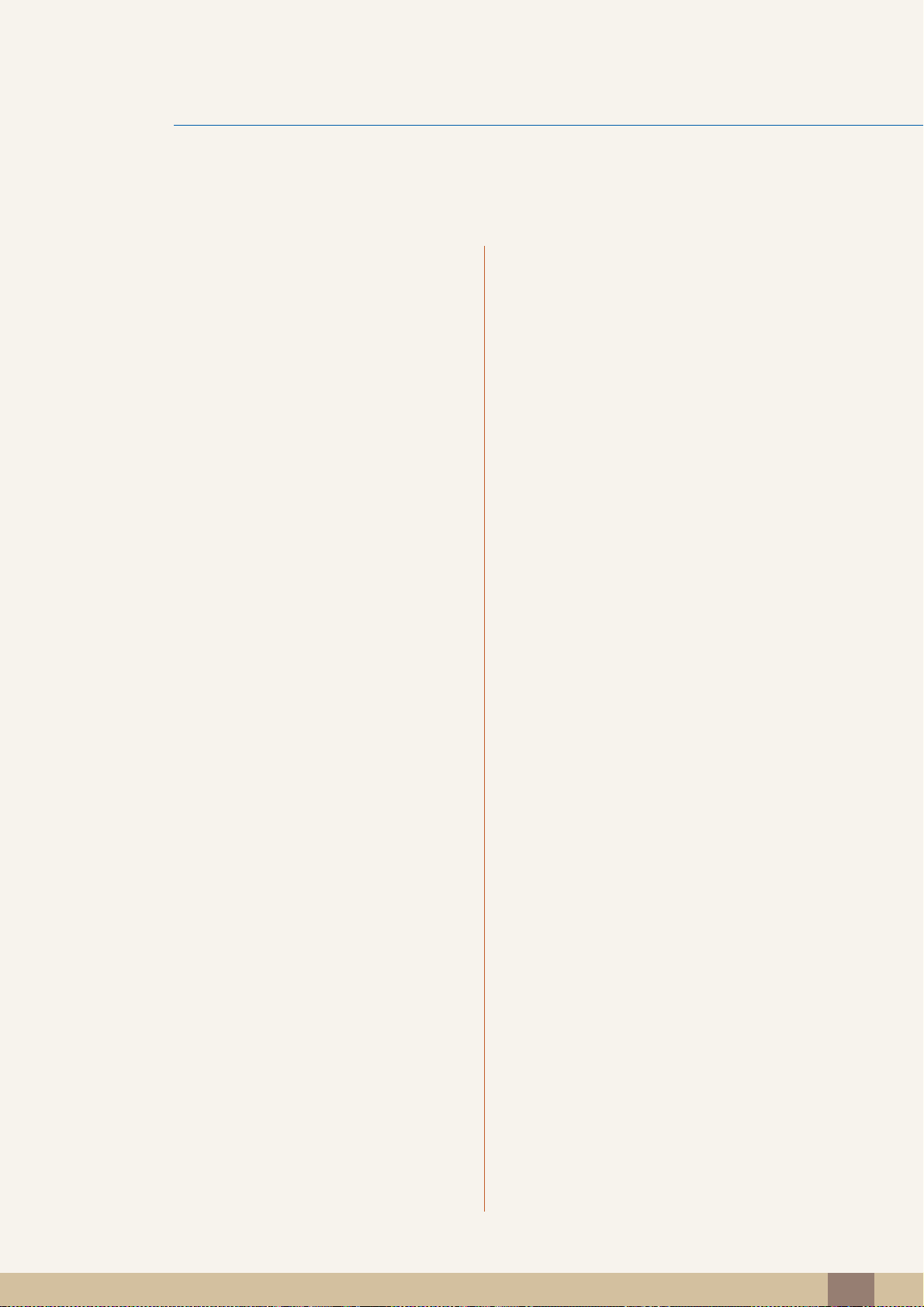
Índice
48 Azul
48 Configuración de Azul
48 Tono de color
49 Ajuste de la configuración de Tono de color
50 Gamma
50 Configuración de Gamma
CAMBIO DE TAMAÑO O
REUBICACIÓN DE LA
PANTALLA
CONFIGURACIÓN Y
RESTAURACIÓN
51 Tamaño de imagen
51 Cambio del Tamaño de la imagen
52 Posición-H
52 Configuración de Posición-H
52 Posición- V
52 Configuración de Posición-V
53 Posición-H menú
53 Configuración de Posición-H menú
54 Posición-V menú
54 Configuración de Posición-V menú
55 ECO
55 Sensor mov. econ.
56 Sensor lum. econ.
58 Ahorro energía
59 Configuración de Most. icono econ.
61 Transp. menú
61 Modificación de Transp. menú
62 Idioma
62 Cambio del Idioma
62 Modo PC/AV
62 Configuración de Modo PC/AV Configuración
64 Fuente autom.
64 Configuración de Fuente autom.
Índice
16

Índice
64 Mostrar hora
64 Configuración de Mostrar hora
65 Frec. rep. tecla
65 Configuración de Frec. rep. tecla
66 Tecla personaliz.
66 Configuración de Tecla personaliz.
66 Act/des temp apag
66 Configuración de Act/des temp apag
67 Conf.temp.apagado
67 Configuración de Conf.temp.apagado
MENÚ INFORMACIÓN Y
OTROS
SOLUCIÓN DE
PROBLEMAS
68 Restaurar
68 Configuración de inicialización (Restaurar)
69 INFORMACIÓN
69 Acceso a INFORMACIÓN
69 Configuración de Brillo en la pantalla
inicial
70 Configuración de Volumen en la pantalla
inicial
71 Requisitos previos para ponerse en
contacto con el Centro de servicio al
cliente de Samsung
71 Prueba del producto
71 Comprobación de la resolución y la frecuencia
71 Compruebe lo siguiente.
74 P y R
ESPECIFICACIONES 76 General
77 Ahorro de energía
79 Tabla de los modos de señal estándar
Índice
17
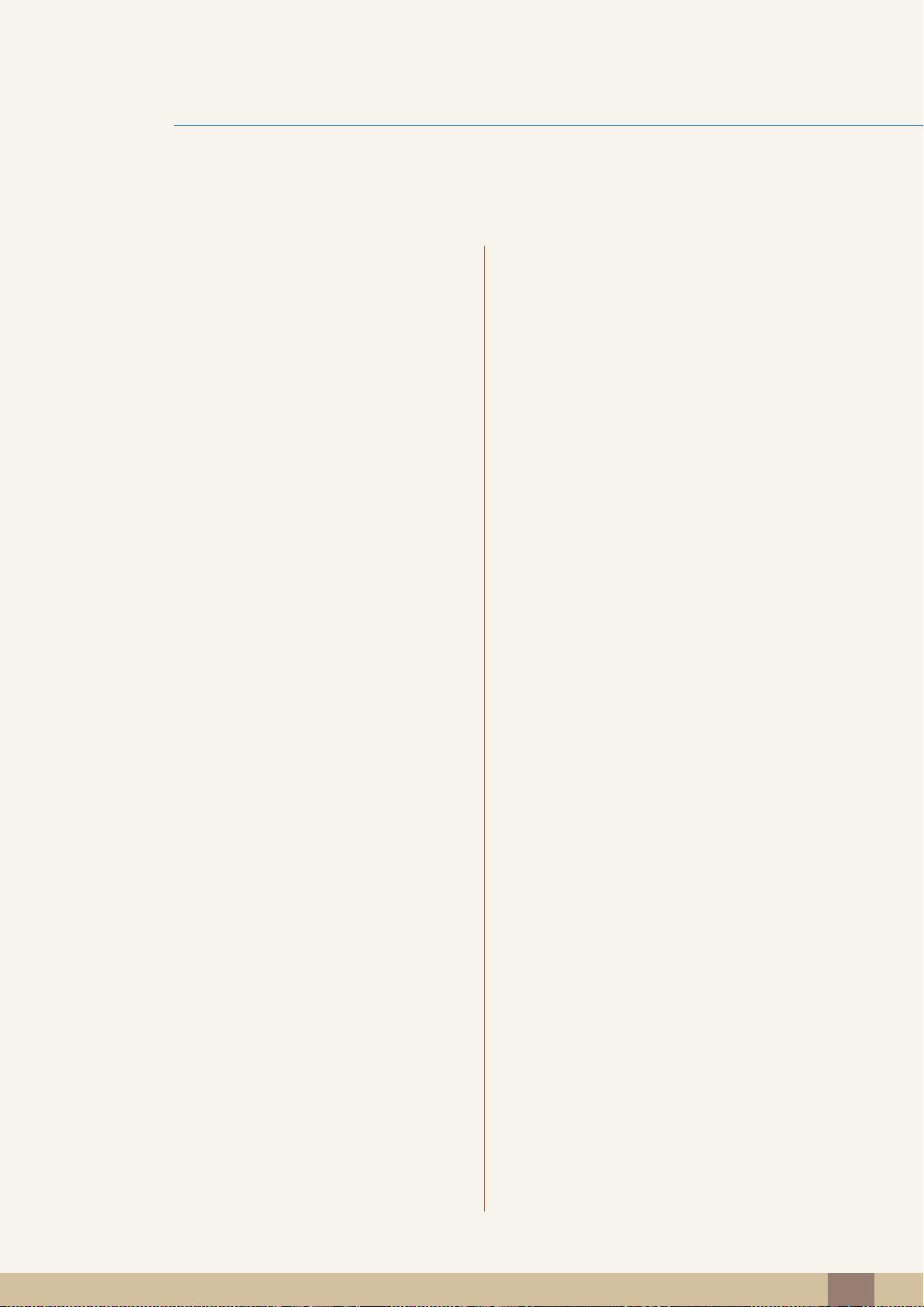
Índice
APÉNDICE
ÍNDICE
83 Contacte con SAMSUNG WORLDWIDE
88 Eliminación correcta de este producto
(Residuos de aparatos eléctricos y
electrónicos) - Sólo Europa
89 Terminología
Índice
18

Preparativos
1
1.1 Comprobación del contenido
1.1.1 Extracción del embalaje
1 Abra la caja de embalaje. Tenga cuidado de no dañar el producto al abrir el embalaje con un
instrumento afilado.
2 Retire la espuma de poliestireno del producto.
3 Compruebe los componentes y retire la bolsa de plástico y poliestireno.
z El aspecto real de los componentes puede ser diferente del de las ilustraciones.
z Esta ilustración se ha incluido sólo como referencia.
4 Guarde la caja en una zona seca para volverla a utilizar si necesita mover el producto en el futuro.
1 Preparativos
19
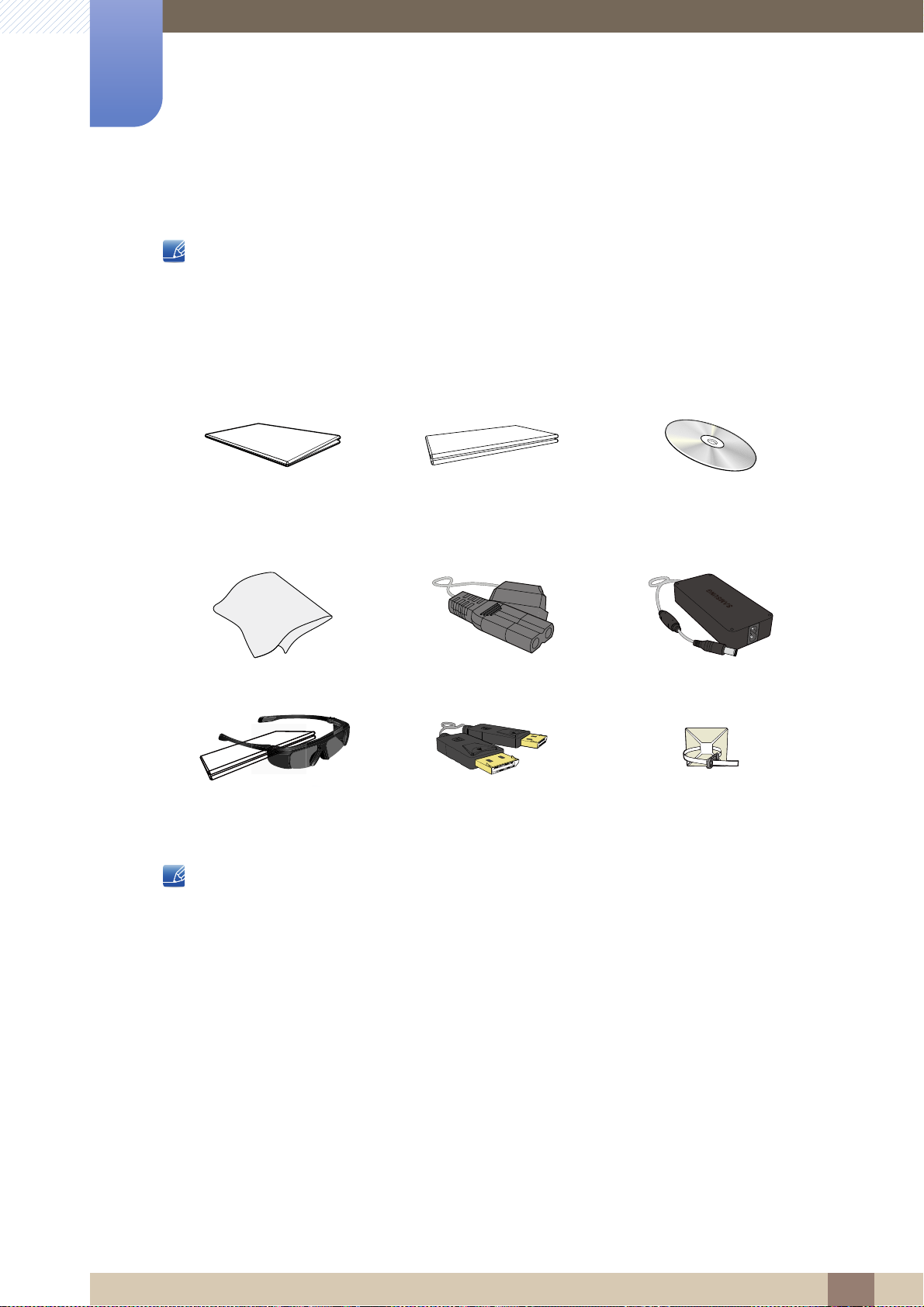
1
Preparativos
1.1.2 Comprobación de los componentes
z Póngase en contacto con el distribuidor que le vendió el producto en caso de que falte algún
elemento.
z El aspecto real de los componentes y elementos que se venden por separado puede ser diferente
del de la ilustraciones.
Componentes
Garantía
Guía de instalación rápida
(No disponible en todos los
lugares)
Guía del usuario
Paño de limpieza Cable de alimentación Adaptador de alimentación CC
Gafas 3D y manual del usuario
de las gafas 3D
z Los componentes pueden variar según las localidades.
z El paño de limpieza sólo se suministra con el modelo negro brillante.
Cable DP Soportes de cables
1 Preparativos
20
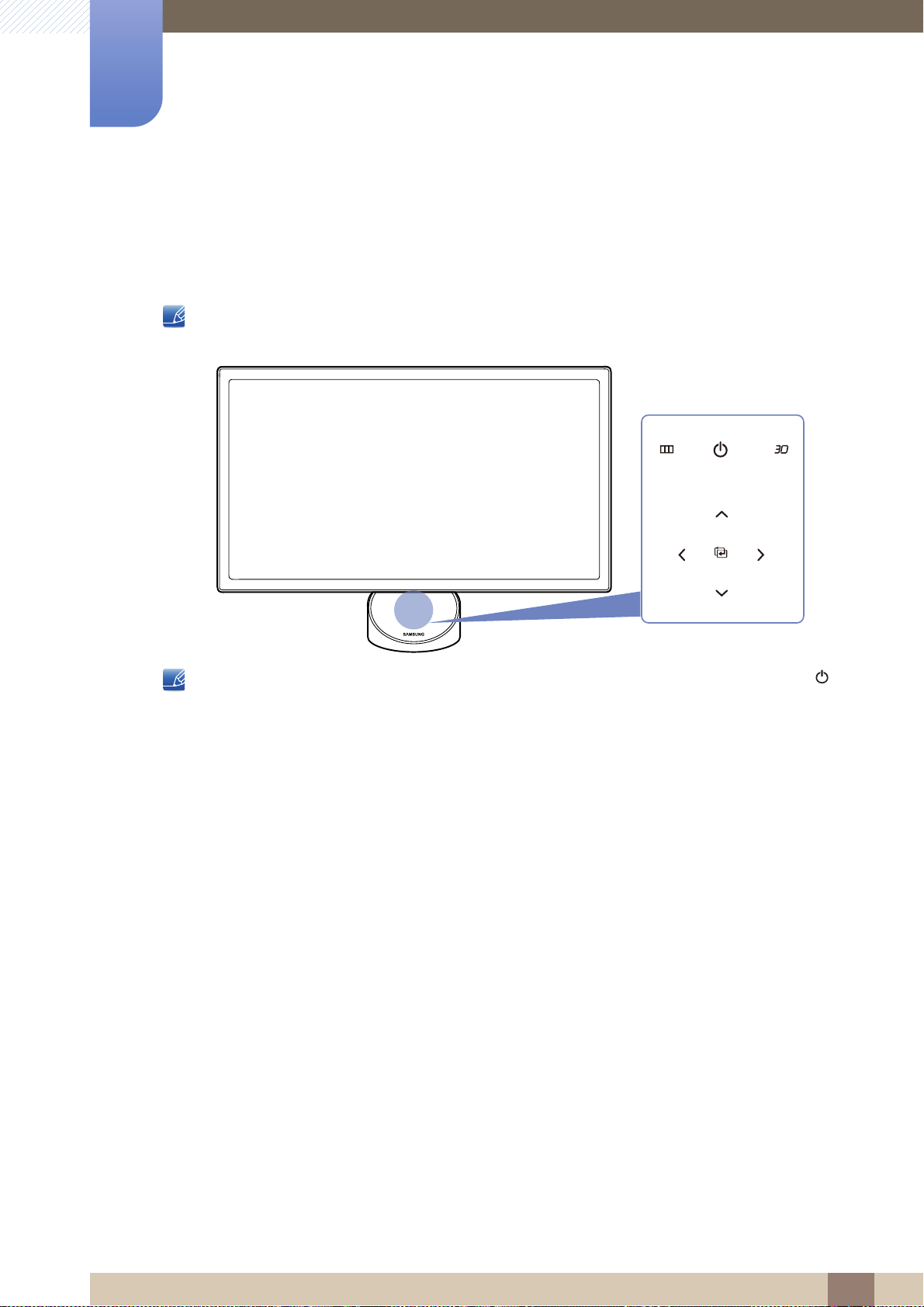
Preparativos
1
1.2 Piezas
1.2.1 Botones delanteros
El color y la forma de las piezas pueden variar respecto a los de las ilustraciones. Las especificaciones
están sujetas a modificaciones sin previo aviso para mejorar la calidad.
z Si el botón de menú no está visible, toque suavemente el área situada alrededor del botón [ ]. El
botón de menú aparecerá entonces.
z El menú en pantalla (OSD) sólo aparece cuando la luz del botón de menú está encendida.
z La luz del botón de menú se apagará automáticamente tras 10 segundos.
1 Preparativos
21
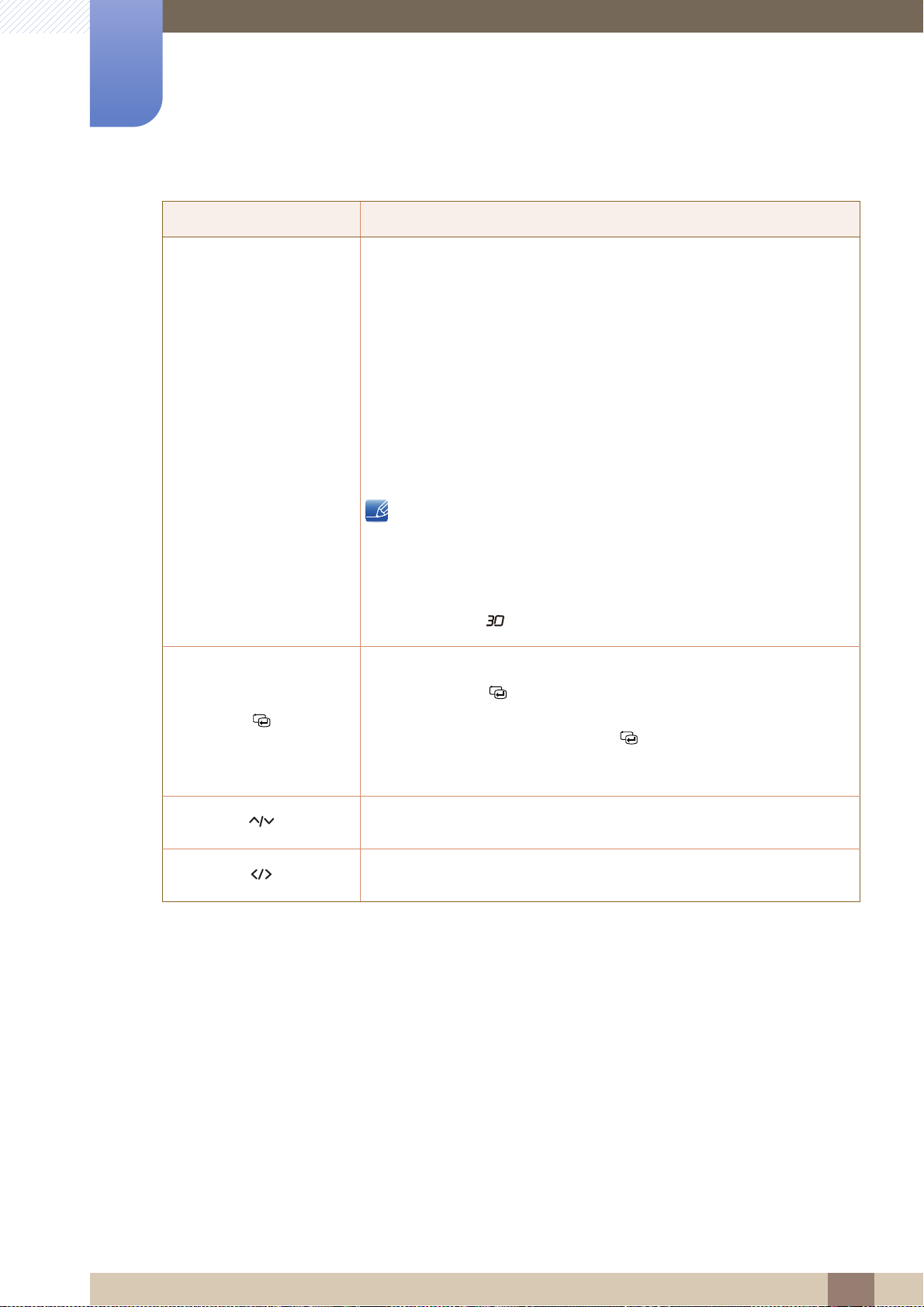
1
m
m
m
Preparativos
Iconos Descripción
z Abrir o cerrar el menú de presentación en pantalla (OSD) o volver al
último menú.
z Bloqueo de control de la OSD: Mantener la configuración actual o
bloquear el control OSD para impedir cambios no intencionados en
la configuración.
Para bloquear el control OSD, pulse el botón de menú [ ] durante
cinco segundos.
Para desbloquear el control OSD, pulse el botón de menú [ ]
durante más de cinco segundos.
Si está bloqueado el control de la OSD,
z Brillo , Contraste y 3D se pueden ajustar y se puede ver la
INFORMACIÓN.
La función que se ha configurado como Tecla personaliz. antes
de bloquear el control de la OSD se puede utilizar pulsando el
botón [ ].
Confirmar una selección de menú.
Si pulsa el botón [ ] cuando el menú OSD no está visible, cambiará la
fuente de entrada (HDMI/DP). Si enciende el producto o cambia la
fuente de entrada pulsando el botón [ ], aparecerá un mensaje que
muestra la fuente de entrada en la esquina superior izquierda de la
pantalla.
Moverse al menú superior o inferior, o bien ajustar el valor de una opción
en el menú OSD.
Moverse al menú de la izquierda o la derecha, o bien ajustar el valor de
una opción en el menú OSD.
1 Preparativos
22
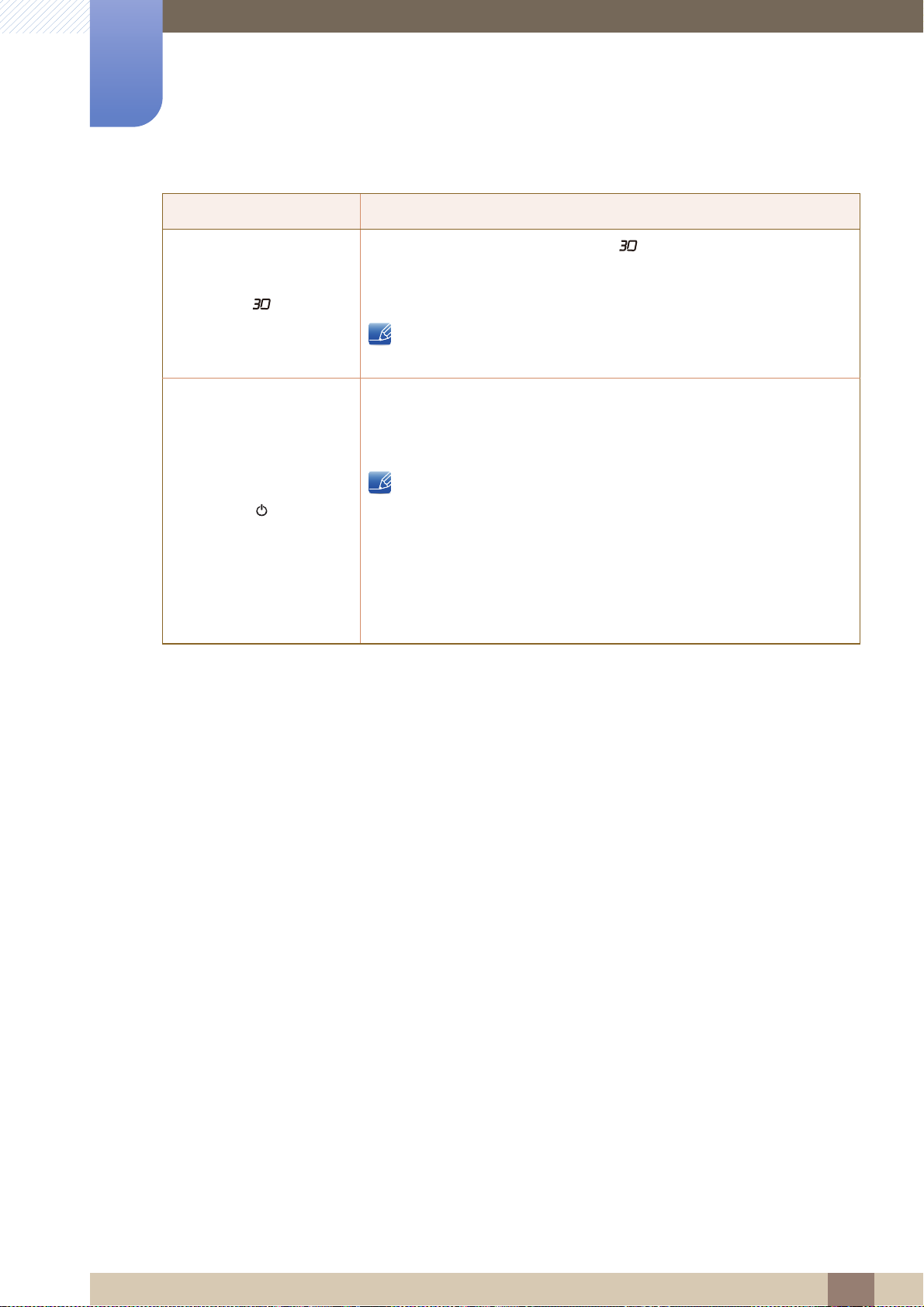
1
→
Preparativos
Iconos Descripción
Configure Tecla personaliz. y pulse [ ]. Se habilitarán las siguientes
opciones.
3D - ECO - MAGIC - Tamaño de imagen
z Para configurar Customized Key, vaya a CONFIG. Y REST.
Tecla personaliz. y seleccione el modo que desee.
Encender o apagar la pantalla.
El indicador de encendido se iluminará cuando el producto esté
funcionando con normalidad.
z Se trata de un botón táctil. Toque el botón ligeramente con un
dedo.
z Consulte "10.2 Ahorro de energía" para obtener más información
sobre la función de ahorro de energía.
z A fin de reducir el consumo de energía, es mejor retirar el cable
de alimentación cuando no vaya a utilizar el producto durante un
periodo de tiempo prolongado.
1 Preparativos
23
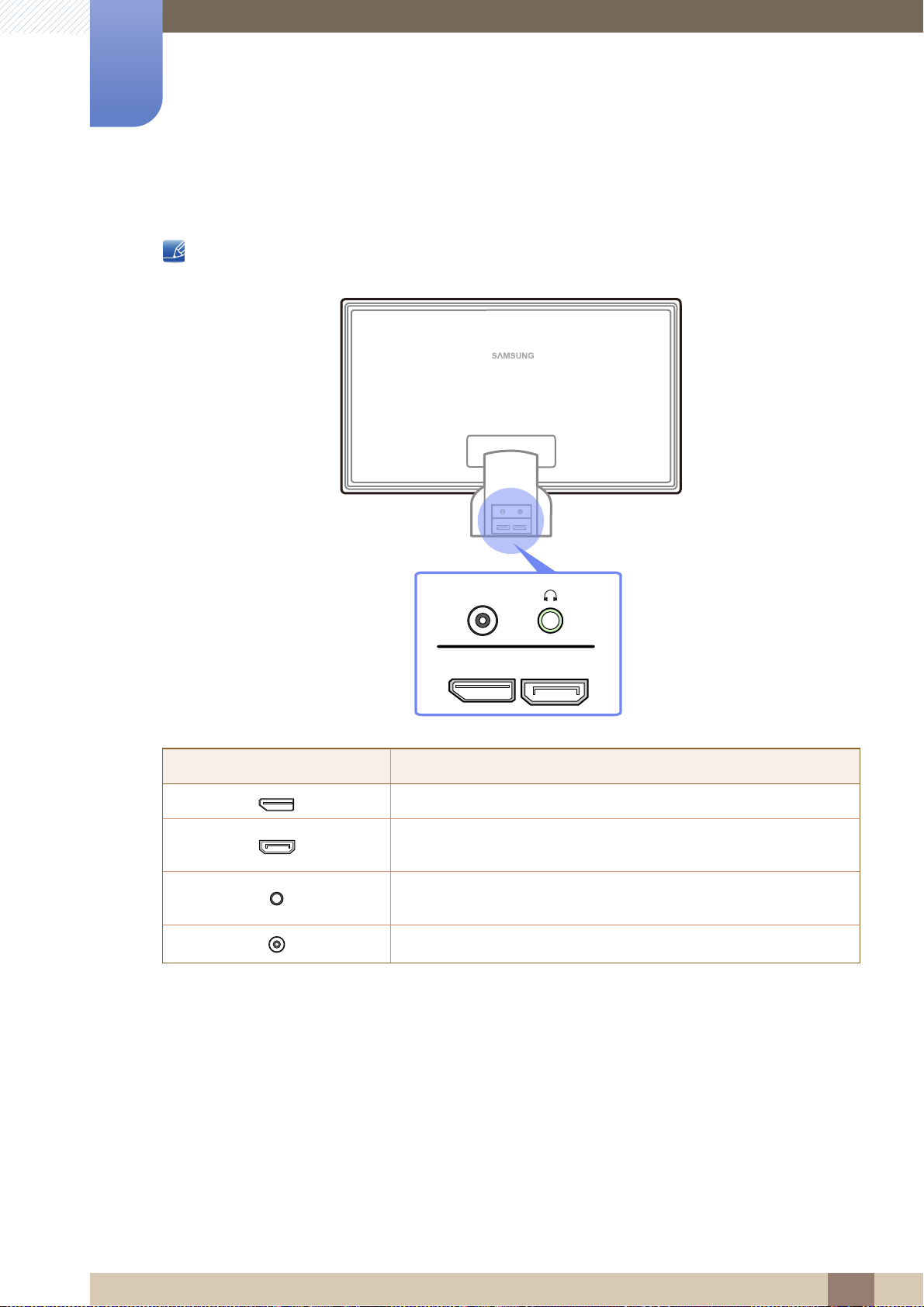
1
DP IN
POWER
HDMI IN
Preparativos
1.2.2 Parte posterior
El color y la forma de las piezas pueden variar respecto a los de las ilustraciones. Las especificaciones
están sujetas a modificaciones sin previo aviso para mejorar la calidad.
Puerto Descripción
Conecta un dispositivo de origen mediante un cable DP.
Conecta con un dispositivo que actúa como fuente mediante un
cable HDMI.
Conecta con un dispositivo de salida de audio, como unos
auriculares.
Conecta con el adaptador de CC.
1 Preparativos
24

1
Preparativos
1.2.3 Sujeción de los cables conectados
Disponga los cables ordenadamente en la parte posterior del soporte mediante un sujetacables.
El color y la forma de las piezas pueden variar respecto a los de las ilustraciones. Las especificaciones
están sujetas a modificaciones sin previo aviso para mejorar la calidad.
1.2.4 Bloqueo Kensington
El bloqueo antirrobo permite usar el producto de forma segura incluso en lugares públicos.
La forma del dispositivo de bloqueo y el método de bloqueo varían en función del fabricante. Consulte la
guía del usuario que se suministra con el dispositivo de bloqueo antirrobo para obtener más información.
Para bloquear un dispositivo de bloqueo antirrobo:
1 Fije el cable del dispositivo de bloqueo antirrobo a un objeto
pesado, por ejemplo, una mesa.
2 Pase un extremo del cable a través del bucle del otro extremo.
3 Inserte el bloqueo Kensington en la ranura de seguridad en la
parte posterior de la pantalla.
4 Bloquee el dispositivo.
z El dispositivo de bloqueo se vende por separado.
z Consulte la guía del usuario que se suministra con el
dispositivo de bloqueo antirrobo para obtener más
información.
z Puede adquirir el dispositivo de bloqueo en un establecimiento
de electrónica o en una tienda en línea.
1 Preparativos
25

1
20°
Preparativos
1.2.5 Ajuste de la inclinación del producto
El color y la forma de las piezas pueden variar respecto a los de las ilustraciones. Las especificaciones
están sujetas a modificaciones sin previo aviso para mejorar la calidad.
z Es posible ajustar la inclinación del monitor.
z Sujete el producto por la parte inferior y ajuste la inclinación cuidadosamente.
1 Preparativos
26
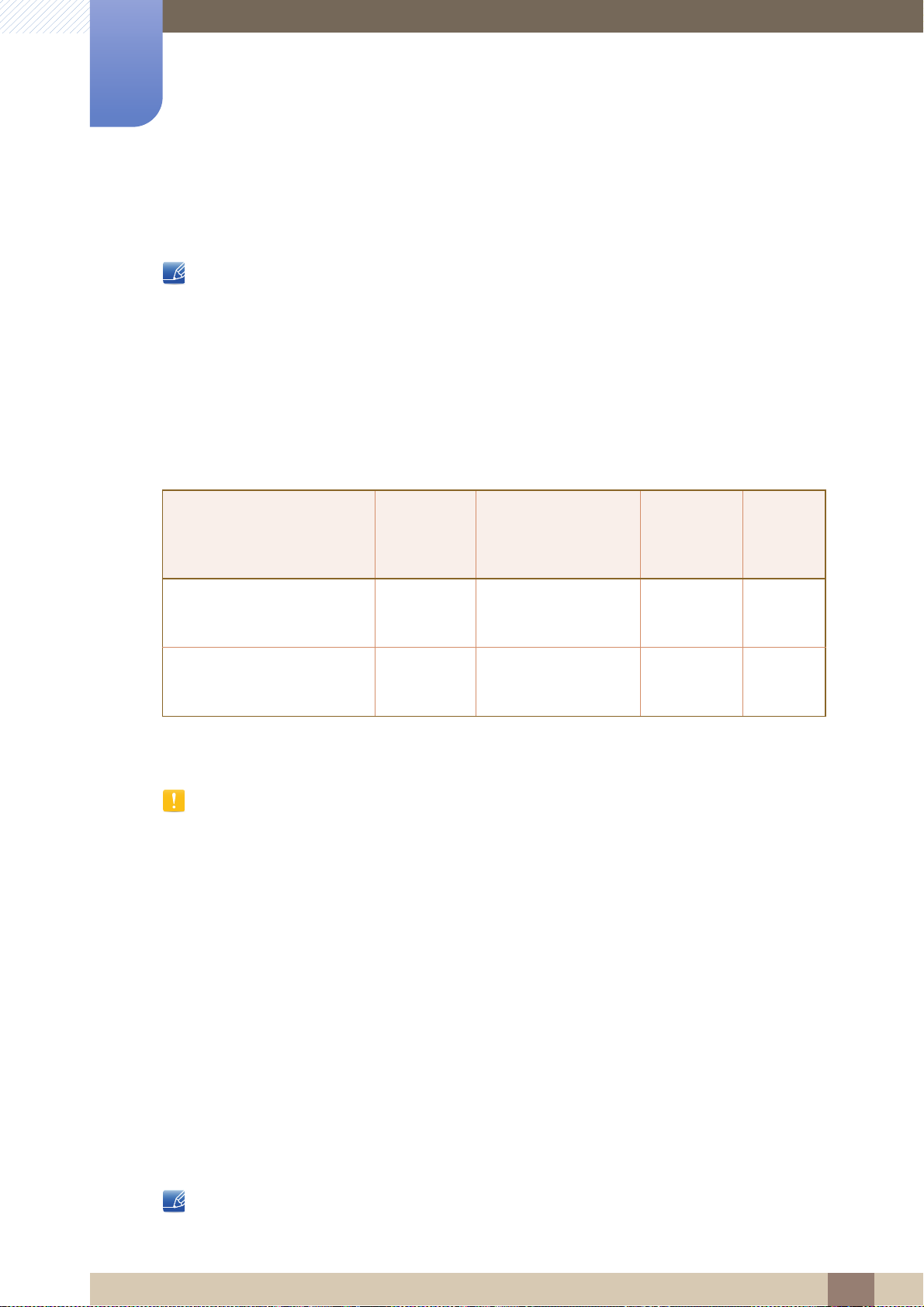
2
2.1 3D
3D
Esta función permite ver contenidos 3D como películas en 3D. Puede ver contenidos 3D con
las gafas 3D Samsung (exclusivas SyncMaster).
z Puede adquirir las "gafas 3D exclusivas SyncMaster (nombre del modelo: SSG-M3750CR)" por
separado. Póngase en contacto con el distribuidor donde adquirió el producto para obtener
información sobre la compra de unas gafas 3D.
z El producto puede que no sea compatible con unas gafas 3D que no sean las del modelo aquí
especificado.
z Apague las gafas 3D cuando no las utilice. De este modo alargará la vida de la pila.
z Cuando configure la pantalla inicialmente, cambie la frecuencia a 120 Hz mediante el menú de
configuración de la pantalla del escritorio de Windows.
*Requisitos del sistema para reproducir juegos 3D en un PC
Sistemas
operativos
compatible
s
Windows 7,
Vista
Windows 7,
Vista, XP
Recomen
dado
Señal de vídeo básica
Si se utiliza una tarjeta gráfica
AMD serie HD5000 o superior
Otras tarjetas gráficas, como
nVIDIA o un modelo anterior a
AMD serie HD5000
Conexión
recomenda
da
DP
HDMI
Mostrar imágenes en el
modo FullHD Real
120Hz.
Mostrar imágenes en el
modo 60 Hz Lado a
lado
Información importante relativa a la salud y la seguridad cuando se ve contenido 3D
Advertencia. Lea atentamente la siguiente información de seguridad antes de utilizar la función 3D.
z Algunos espectadores pueden notar vértigos, náuseas o dolores de cabeza cuando ven vídeo 3D.
Si le sucede esto, detenga inmediatamente la visualización de vídeo 3D, quítese las gafas 3D y
descanse.
z Ver vídeo 3D durante largos periodos puede causar fatiga ocular. Si experimenta fatiga ocular,
deje de ver el vídeo 3D, quítese las gafas 3D y descanse.
z Cuando un niño utiliza la función 3D debe ser supervisado constantemente por los adultos. Si un
niño muestra síntomas como fatiga ocular, dolor de cabeza, mareos o náuseas, haga que deje de
ver el vídeo 3D y que descanse.
z No utilice las gafas 3D para otro propósito, como gafas de uso normal, de sol, protectoras, etc.
z No utilice la función 3D o las gafas 3D mientras va de un lado para otro. Corre el riesgo de
lesionarse si tropieza o se cae.
2.1.1 Modo 3D
Seleccione el modo adecuado de entrada de vídeo y vea vídeos 3D.
Póngase las gafas 3D y seleccione el modo 3D que proporcione el mejor efecto en Modo 3D.
2 3D
27
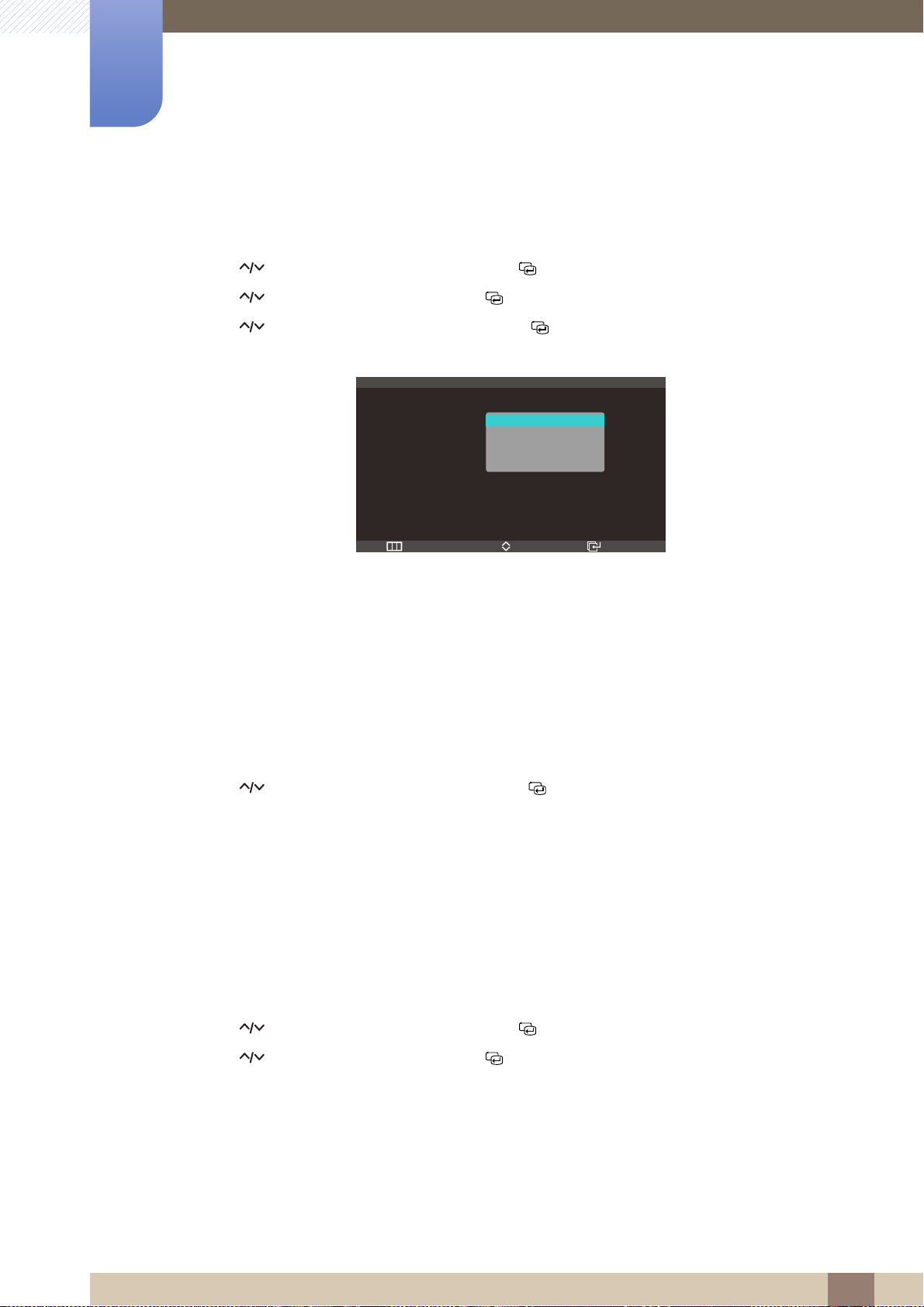
2
m
Volver IntroMover
Des.
Sec. fotogramas
Arriba-Abajo
Lado a lado
:
Cambio I/D
→2D
→
m
3D
Configuración de Modo 3D
1 Pulse [ ] en el producto.
2 Pulse [ ] para desplazarse a Imagen y pulse [ ] en el producto.
3 Pulse [ ] para desplazarse a 3D y pulse [ ] en el producto.
4 Pulse [ ] para desplazarse a modo 3D y pulse [ ] en el producto. Aparecerá la ventana
siguiente.
z Des.: Deshabilitar la función Modo 3D.
z 2D 3D: Convierte un vídeo normal en vídeo 3D.
z Sec. fotogramas: Mostrar las imágenes izquierda y derecha alternativamente en cada
fotograma.
z Arriba-Abajo: Mostrar las imágenes superior e inferior solapándose unas con otras para
conseguir el efecto 3D.
z Lado a lado: Mostrar las imágenes izquierda y derecha solapándose unas con otras para
conseguir el efecto 3D.
5 Pulse [ ] para ir a la opción que desee y pulse [ ].
6 Se aplicará la opción seleccionada.
2.1.2 Cambio I/D
Intercambiar la imagen izquierda por la derecha, y viceversa.
Configuración de Cambio I/D
1 Pulse [ ] en el producto.
2 Pulse [ ] para desplazarse a Imagen y pulse [ ] en el producto.
3 Pulse [ ] para desplazarse a 3D y pulse [ ] en el producto.
2 3D
28
